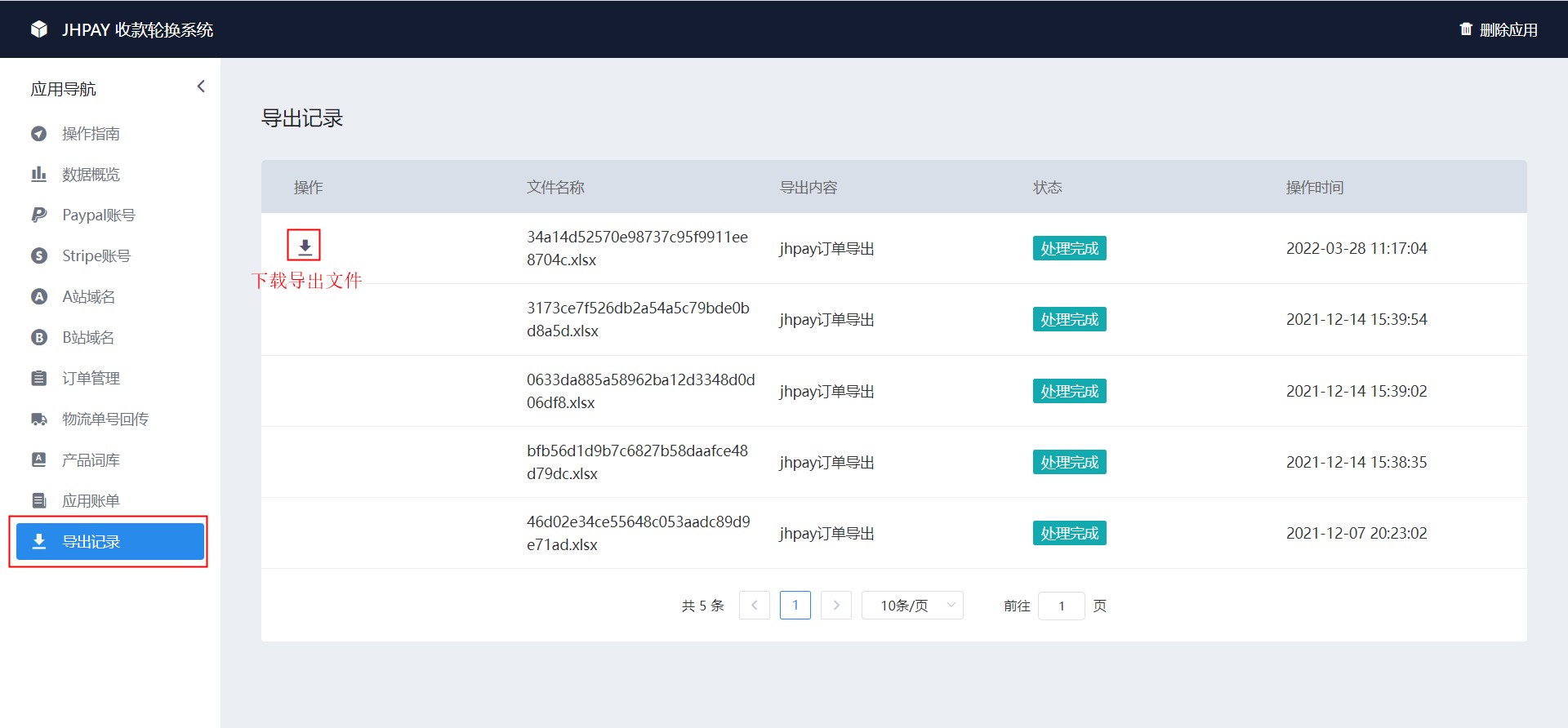SHOPFAST怎么配置AB轮询收款
要在SHOPFAST和shopoem上的AB站安装配置AB轮询插件,SHOPFAST/shopoem最低的预存佣金站群方案支持免费开通10个站点,只要开通其中一个站点作为B站即可。
1、配置此插件之前,首先需要准备两个站点分别为A站和B站;A站是用来上FP商品的,需要添加其他付款方式,可以是Jhpay paypal 或者 Jhpay stripe,根据业务需求选择使用或同时使用下图为A站
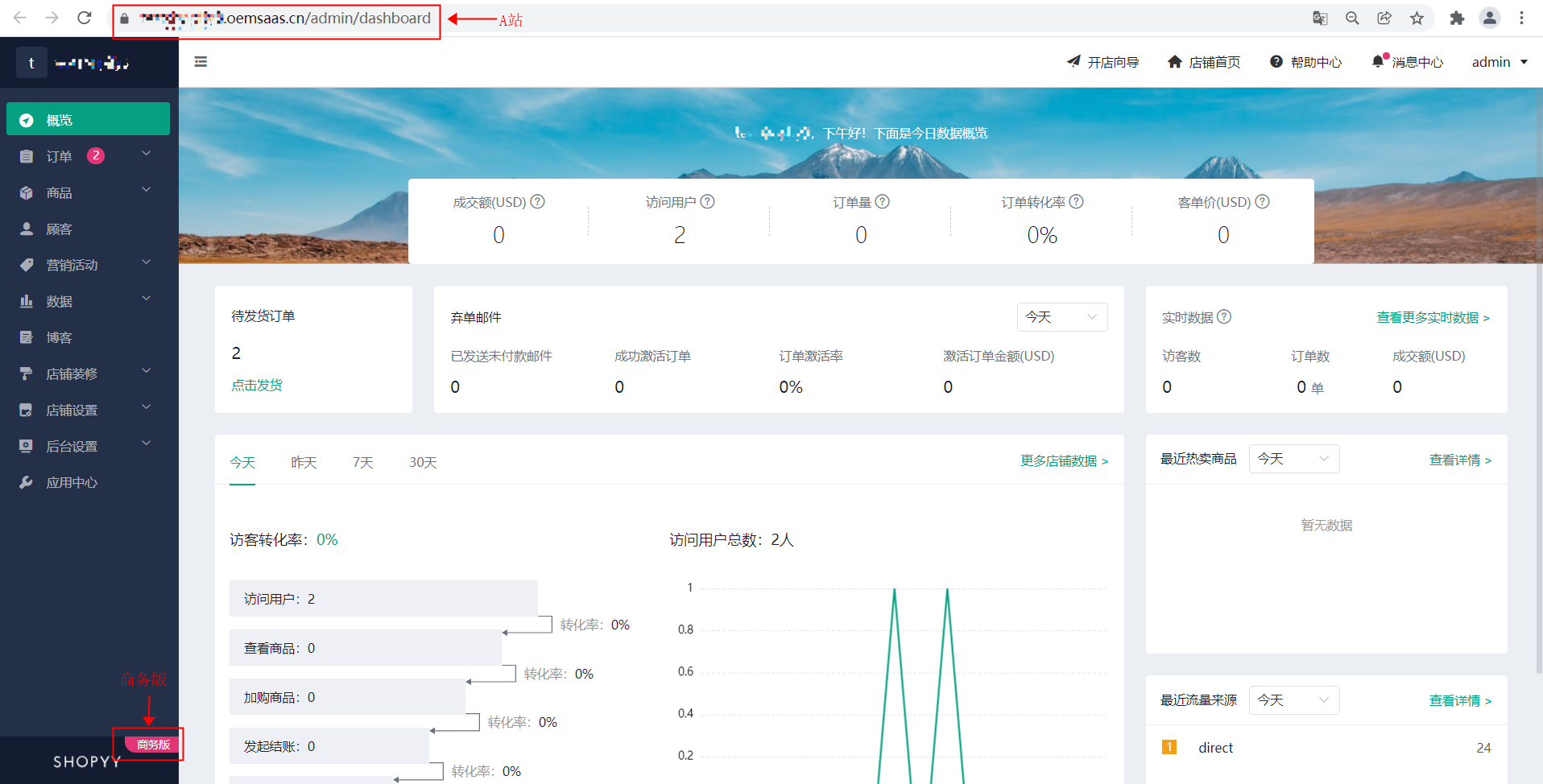
2、B站是用来上常规商品的,需要简单装修一下页面,LOGO上传一个通用的,需要添加JHpay轮收系统插件,我们的配置都需要在B站应用中心完成配置;下图为B站
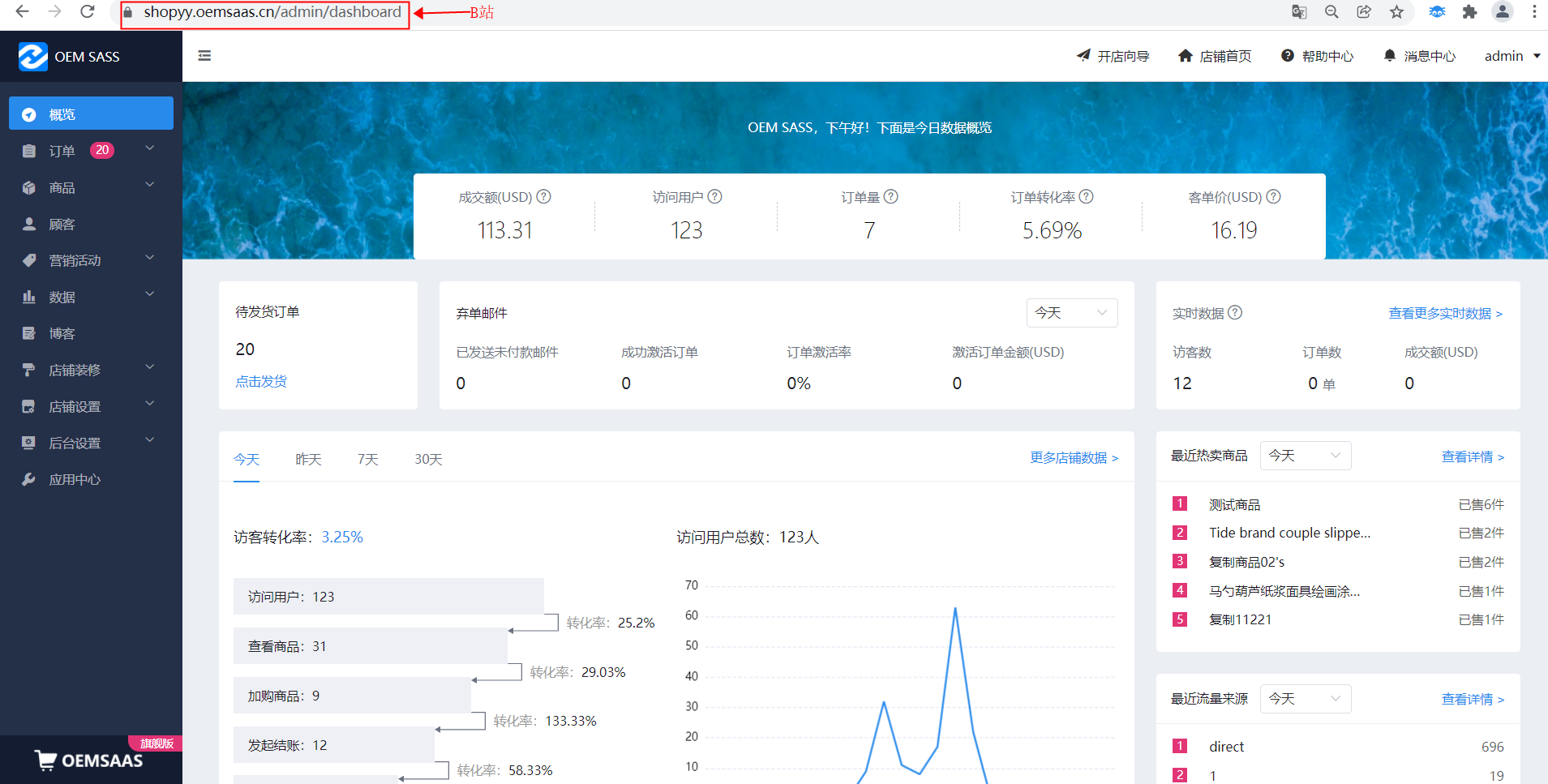
3、A站第一步,进入A站后台管理系统点击→店铺设置→支付设置→其他支付方式→添加支付
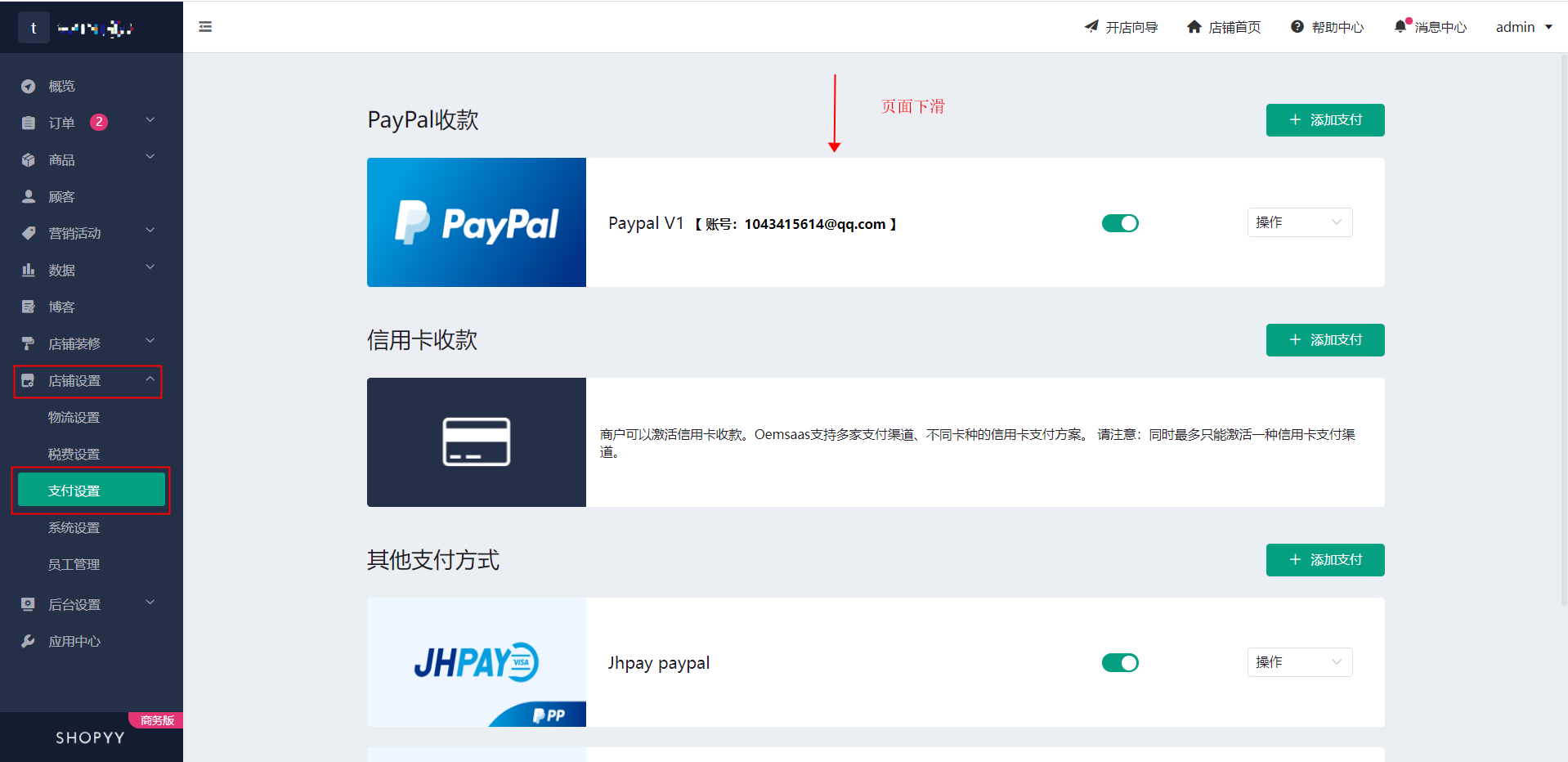
4、点击绑定账号,进入配置页面,注意paypal有2种支付方式,nvp模式(支持基本的支付功能,官方已停止更新,建议使用REST-API 模式)和RESET-API模式。 注意:NVP模式选择默认paypal, RESET-API模式选择paypal自填秘钥。
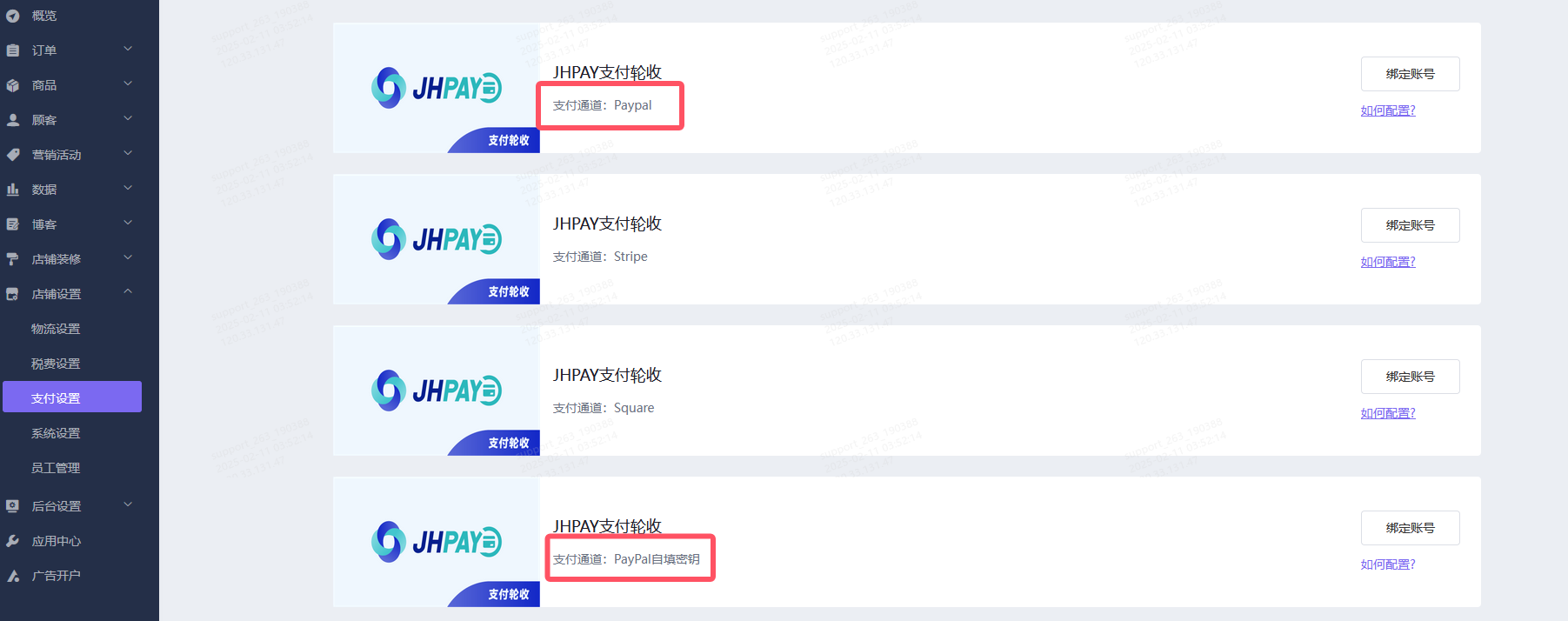
5、Jhpay paypal、Jhpay stripe或Jhpay square点击绑定账号之后会出现账号绑定的弹窗,弹窗里每个功能配置项的信息都是来自B站,接下来我们需要跳转到B站去获取信息
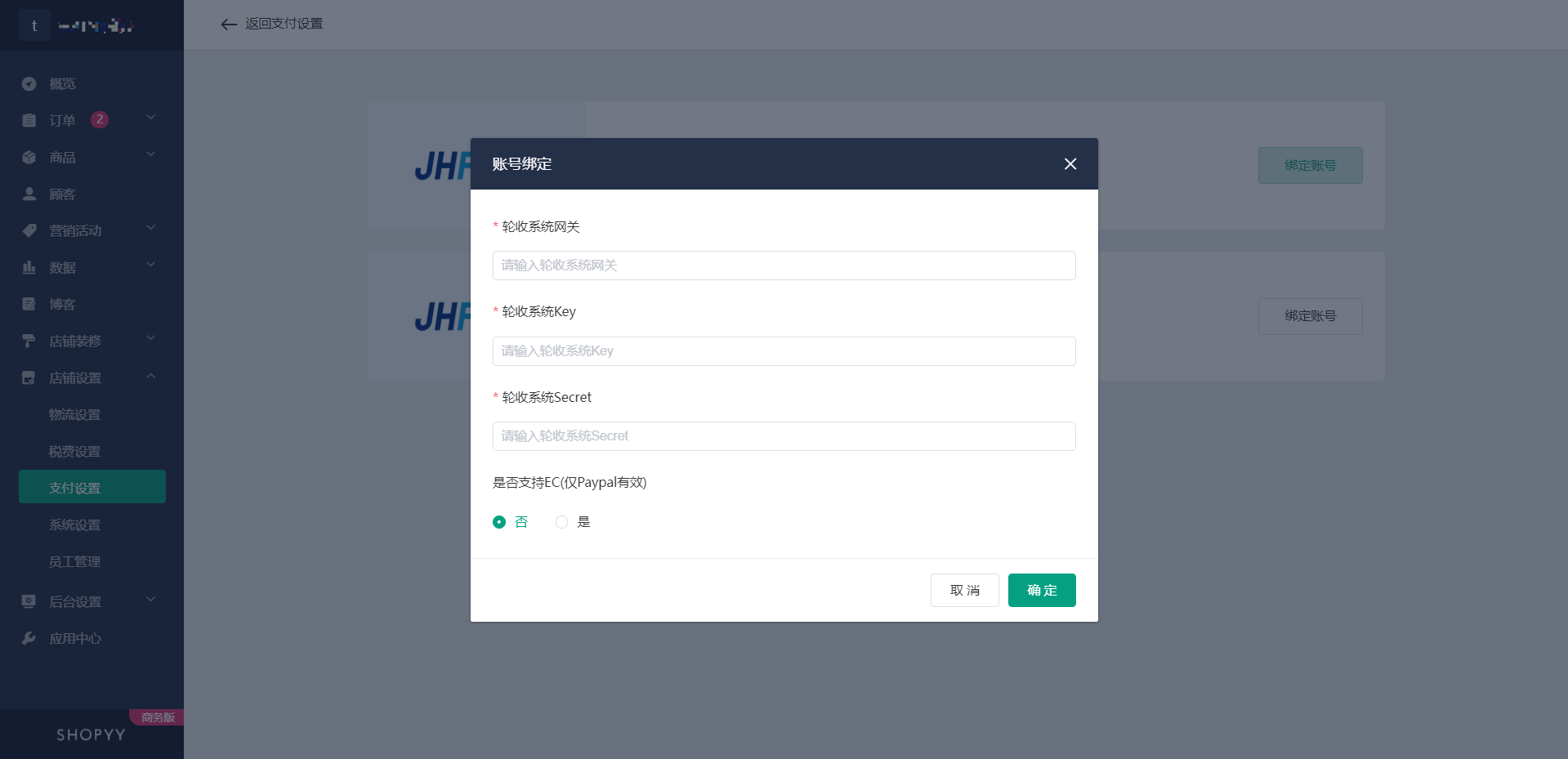
6、进入B站后台管理系统点击→应用中心→应用商城→搜索JHpay→选择JHpay点击安装;返回我的应用,找到JHpay点击“访问”
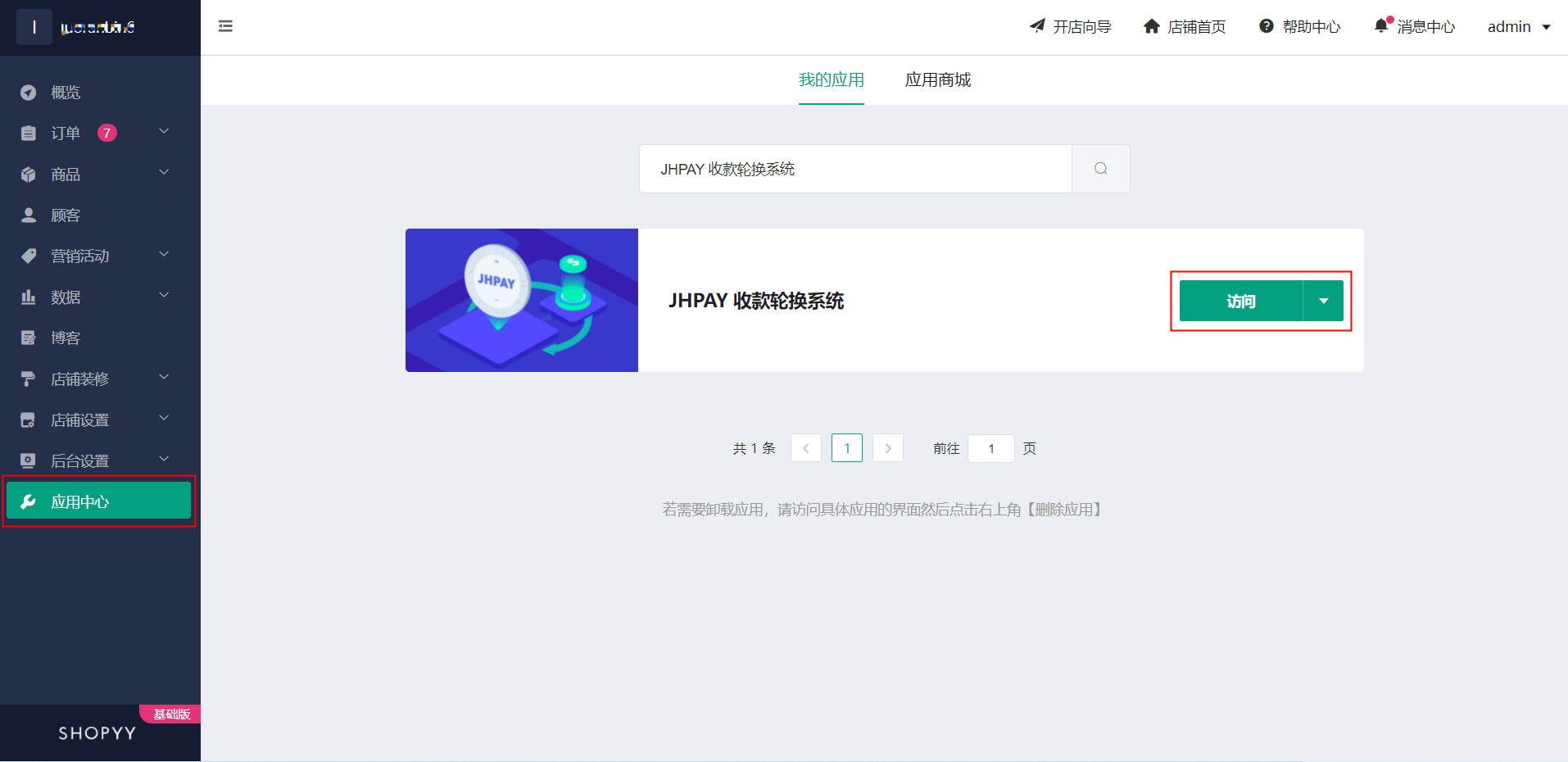
7、选择数据概览,点击配置信息出现弹窗
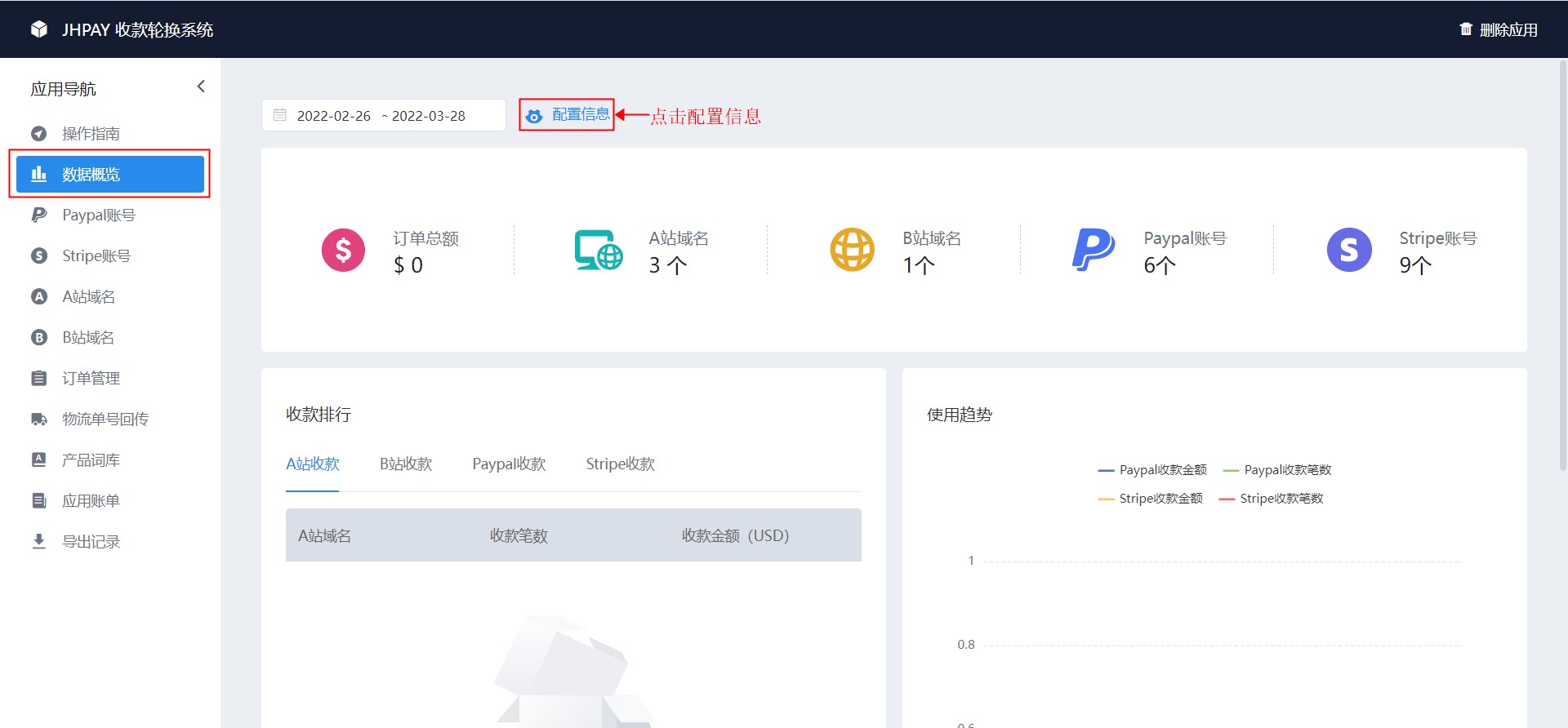
8、将每项的信息依次复制(注:不要点击Secret旁的刷新!每次刷新会改变Secret的值如果需要刷新,就要先点击刷新再将刷新的值复制到A站)
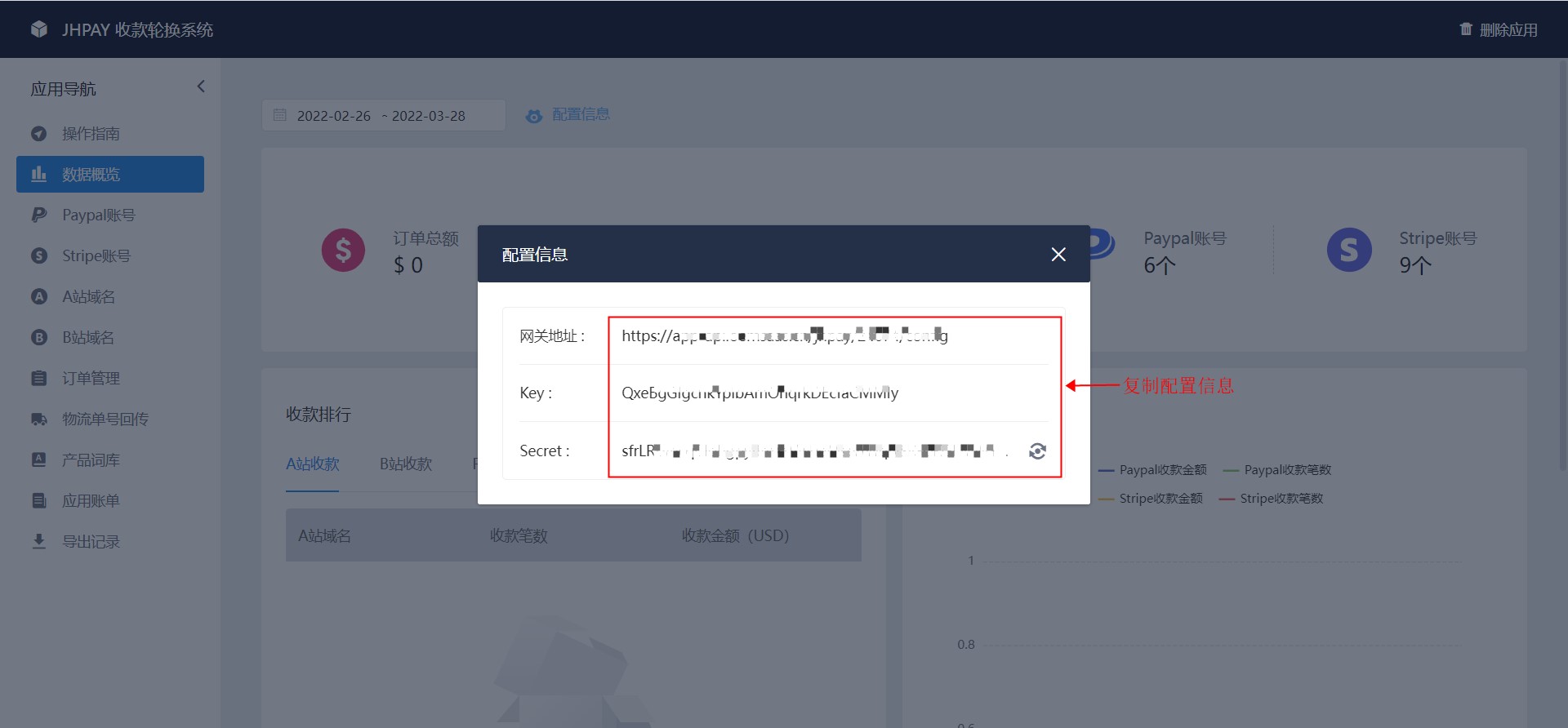
9、复制完成后,回到A站,将复制的信息对照每个功能项粘贴(注:EC指的是PP快捷支付,现在只支持paypal,按照配置业务需求选择状态)
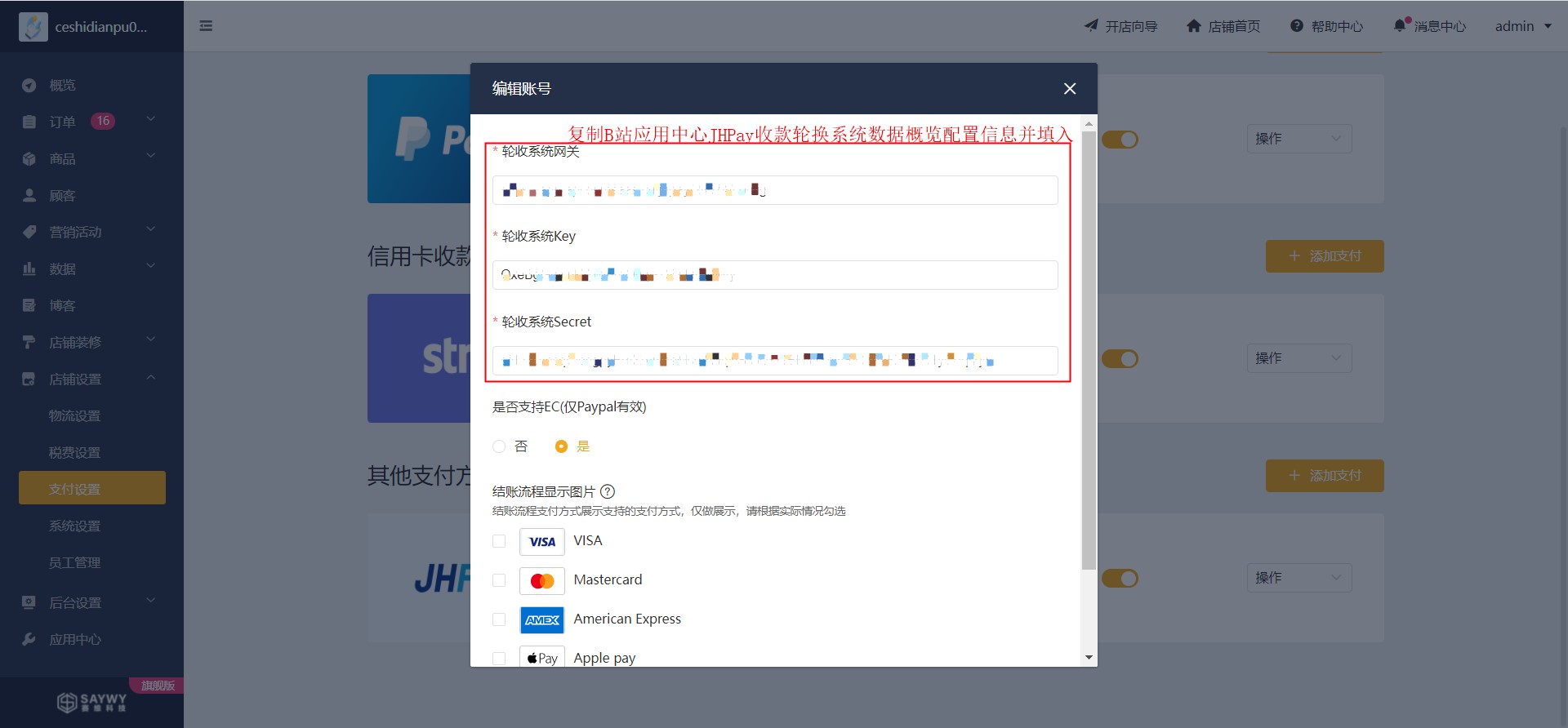
10、配置完成后,会出现在其他支付方式列表,可以进行对应的编辑修改。到这里A站的配置就完成了,接下来我们需要去B站完成插件功能的配置
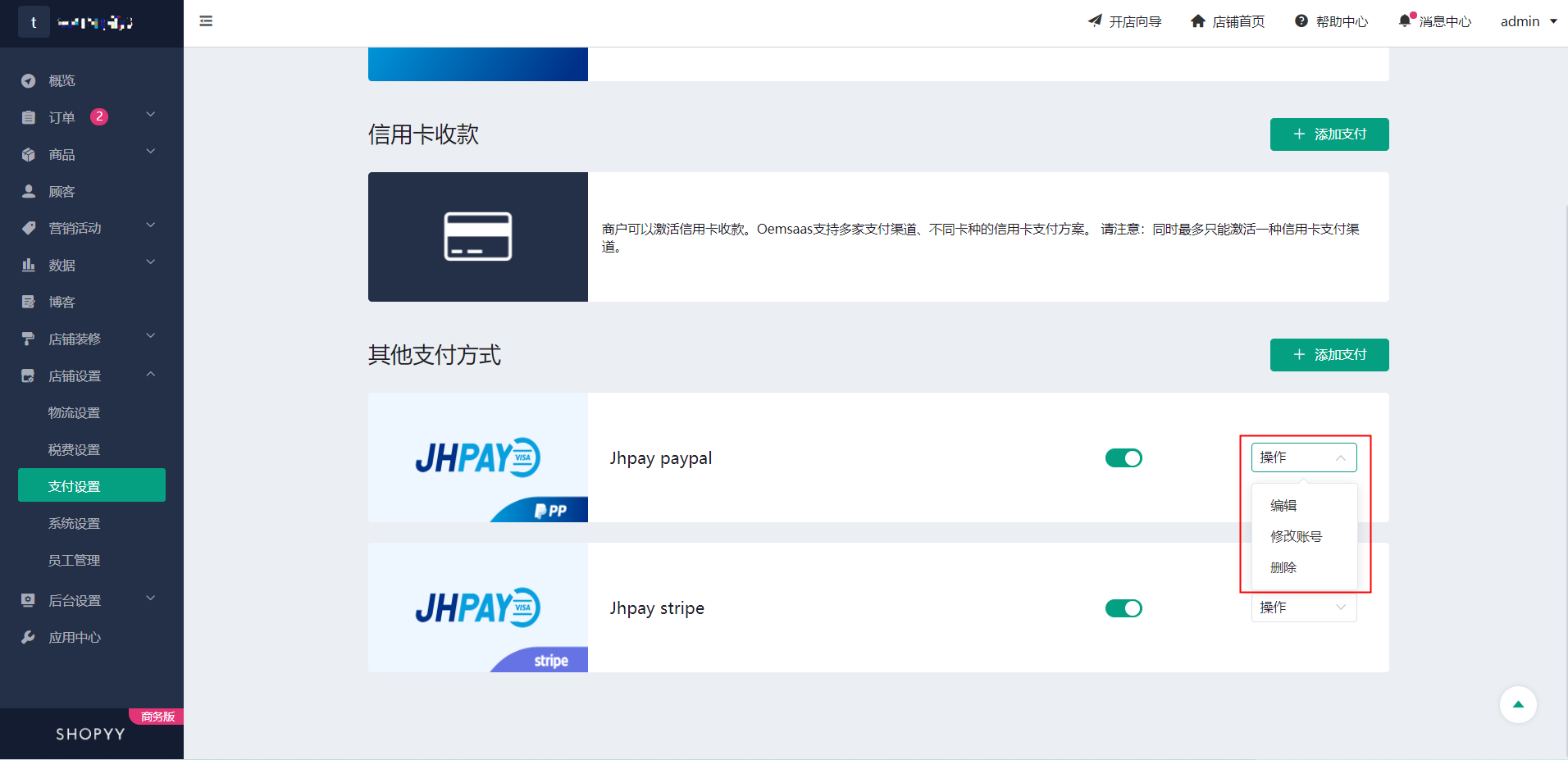
11、B站第一步,如果使用的收款账号是Paypal则选择Paypal账号,如果是Stripe则选择Stripe账号,如果是Square支付则选择添加Square;例如:配置Paypal,选择Paypal账号,点击新建支付
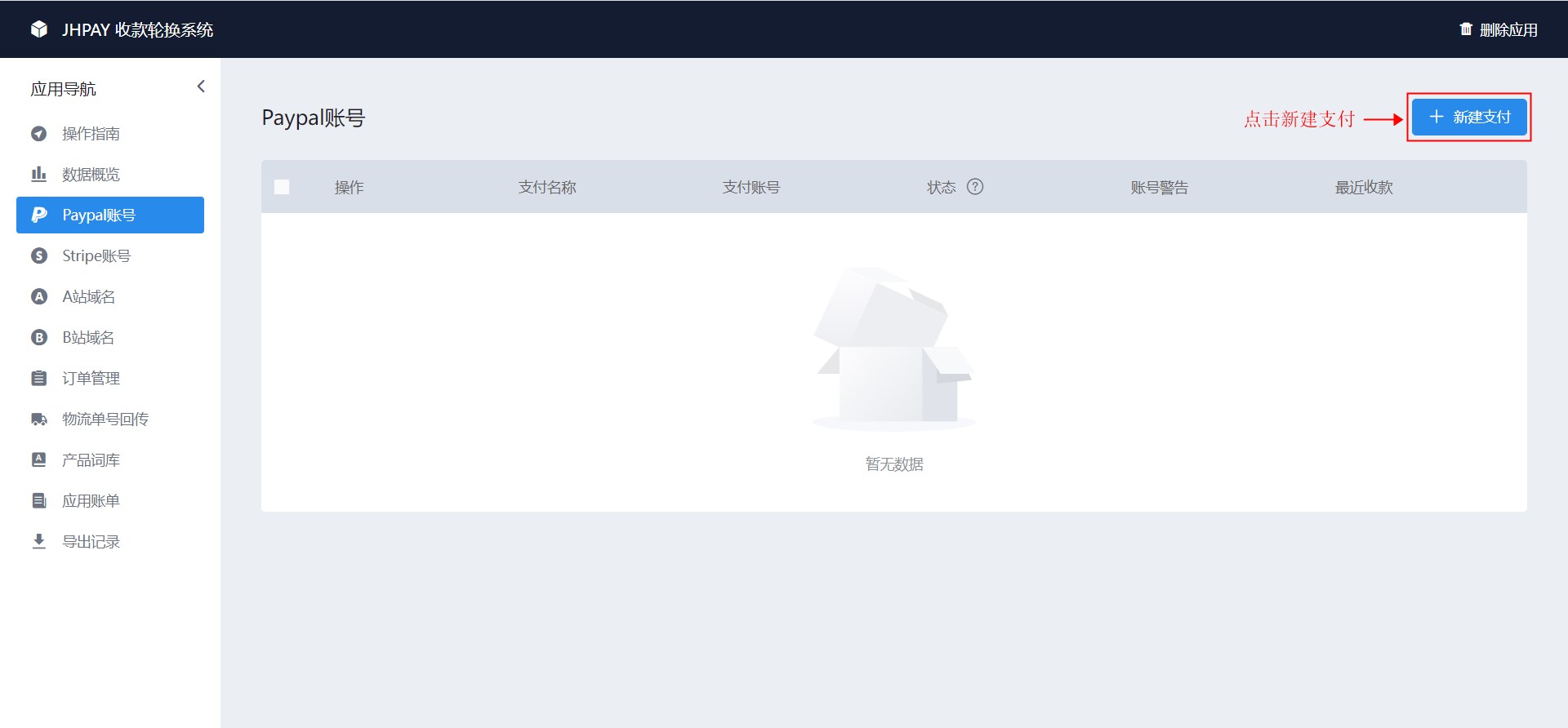
12、进入B站Paypal新建支付页面,这个页面就可以设置当前的这个账号的收款规则,比如收款多少金额,多少笔数,就下架账号,以及一些订单金额限制。1、NVP模式 PAYPAL ec快捷支付需要paypal企业账号才支持(API需要企业账号才能申请),如果是PAYPAL个人账号仅填写支付账号即可。
2、RESET-API模式,属于最新的支付方式,使用自填秘钥这个配置方式。自填秘钥的申请方式,点击查看
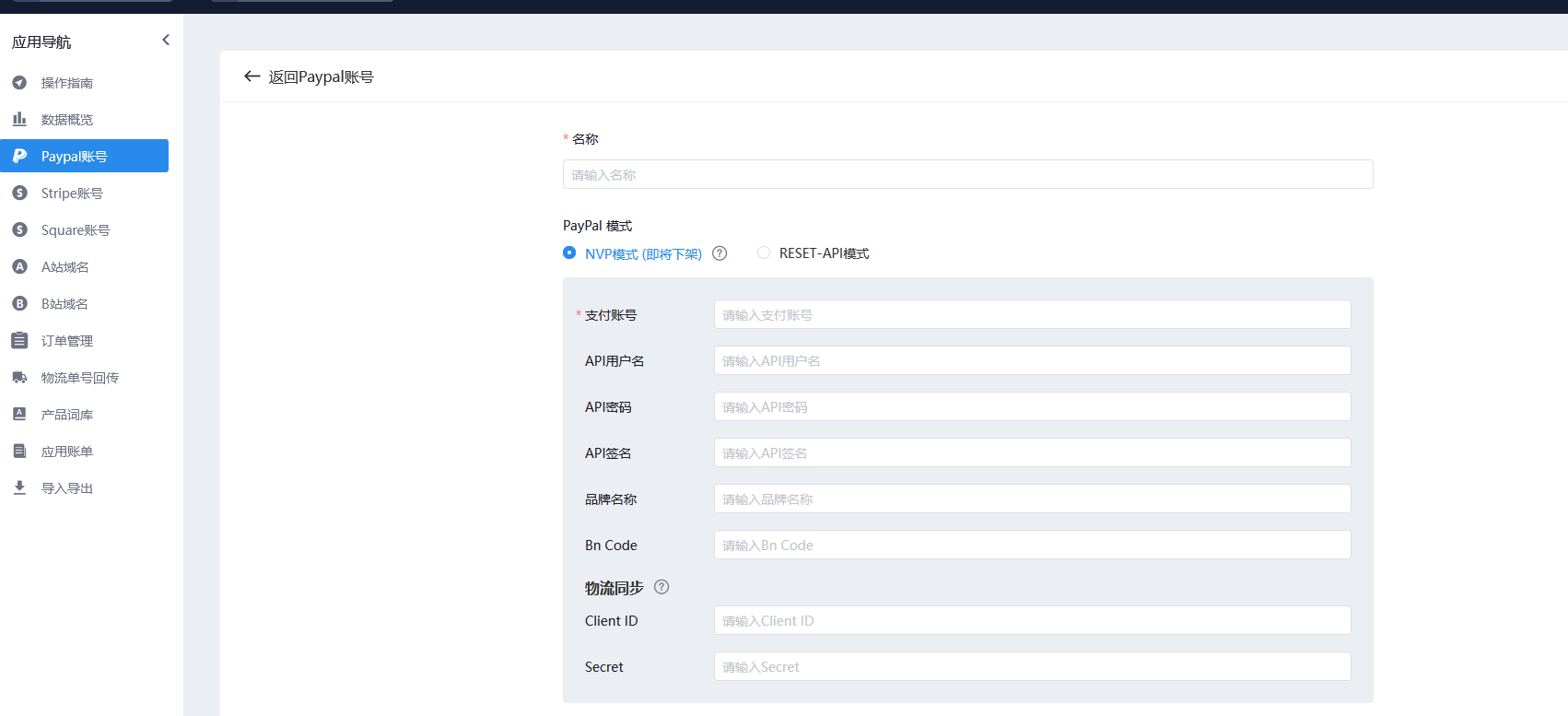
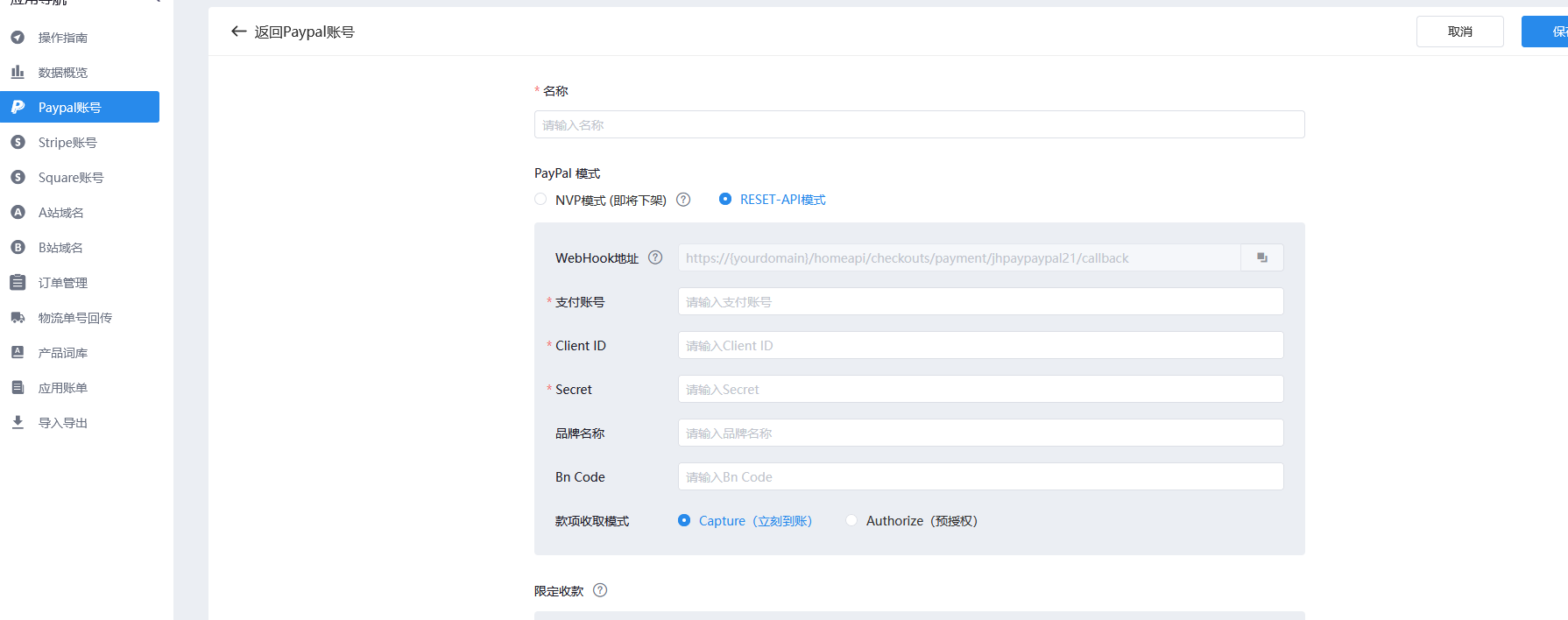
13、登录Paypal官方网站 https://www.paypal.com,输入账号密码点击登录进入首页
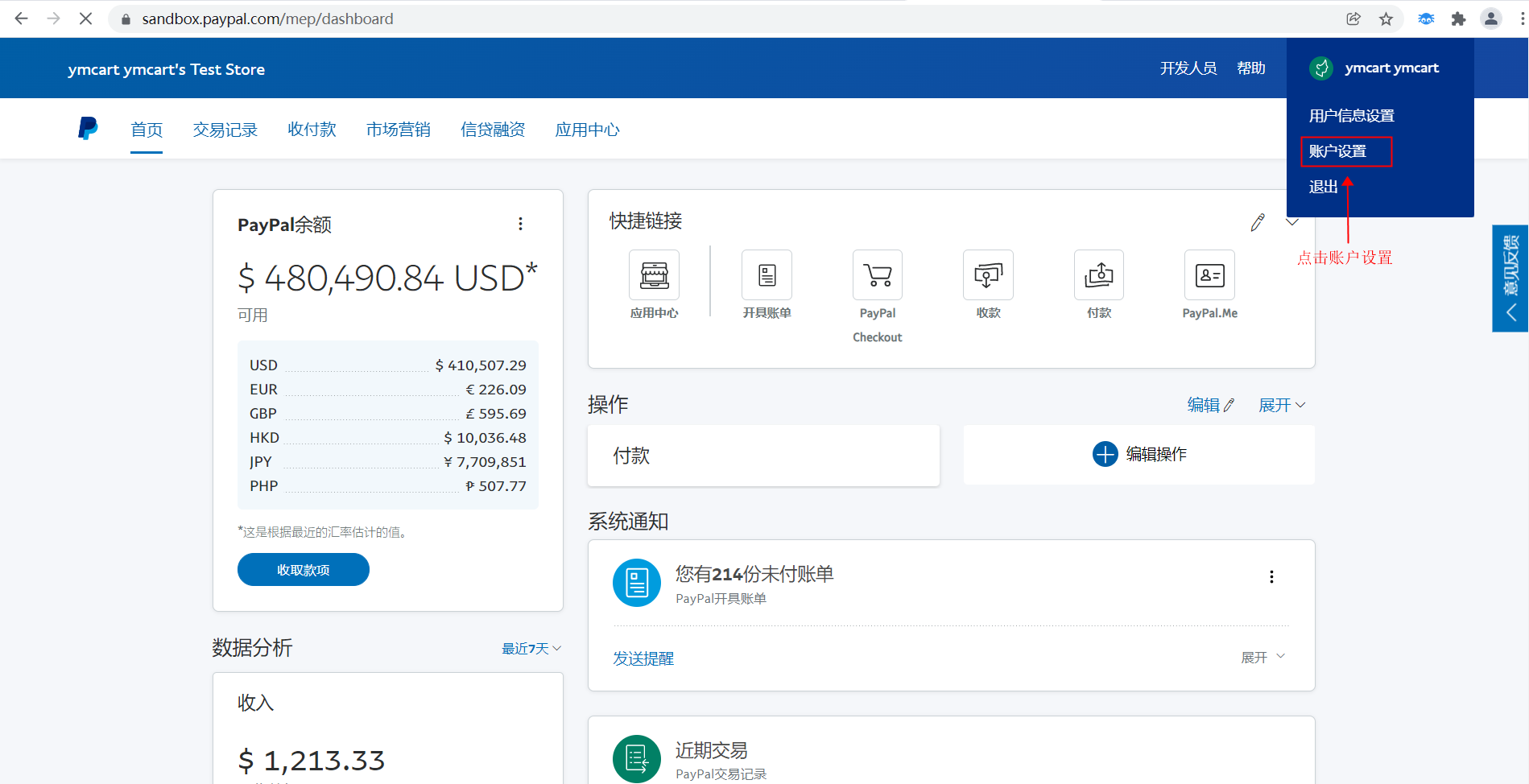
14、右上角鼠标移上去点击账户设置,进入账户设置页面
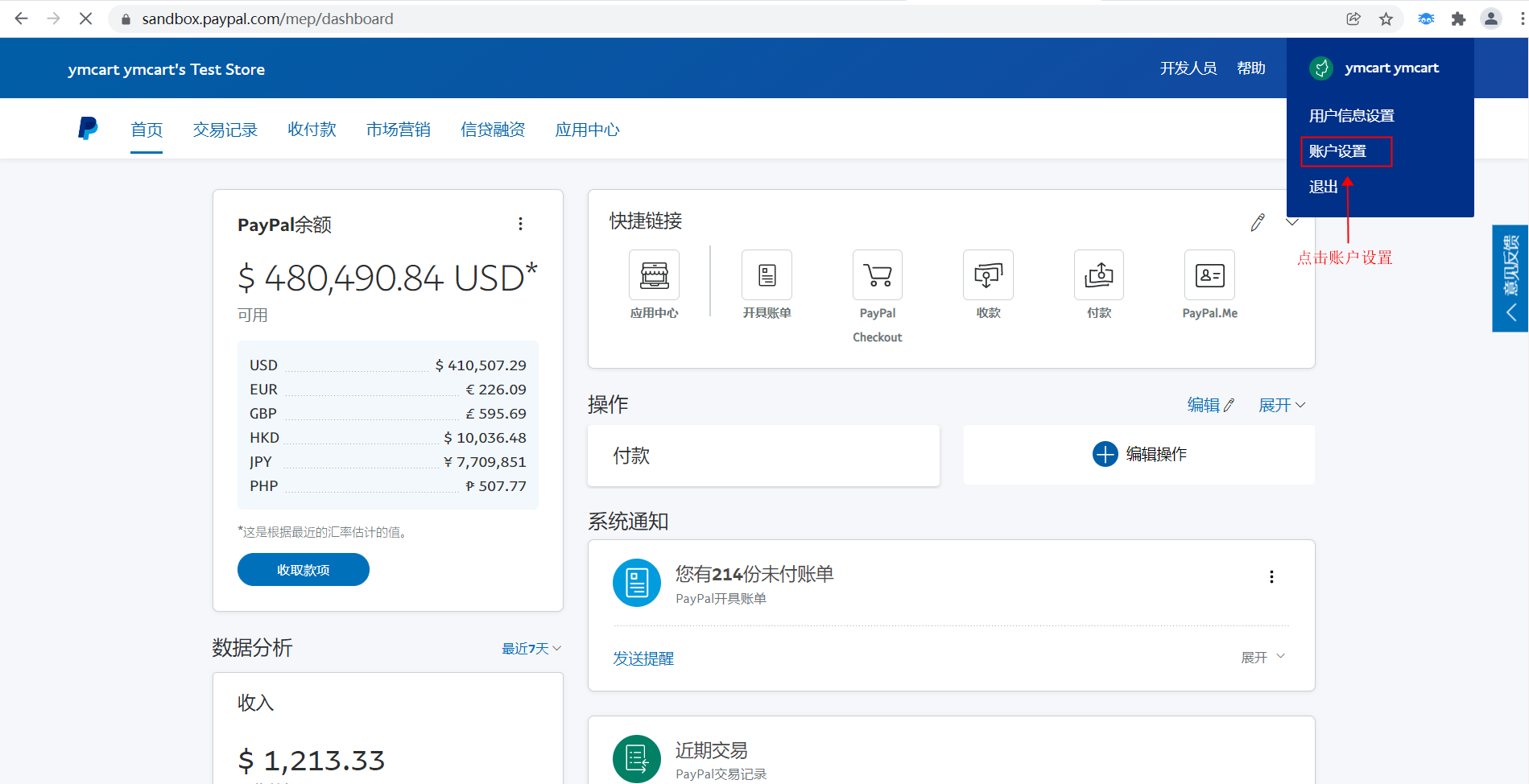
15、账户设置→API访问,点击更新,进入查看API凭证页面
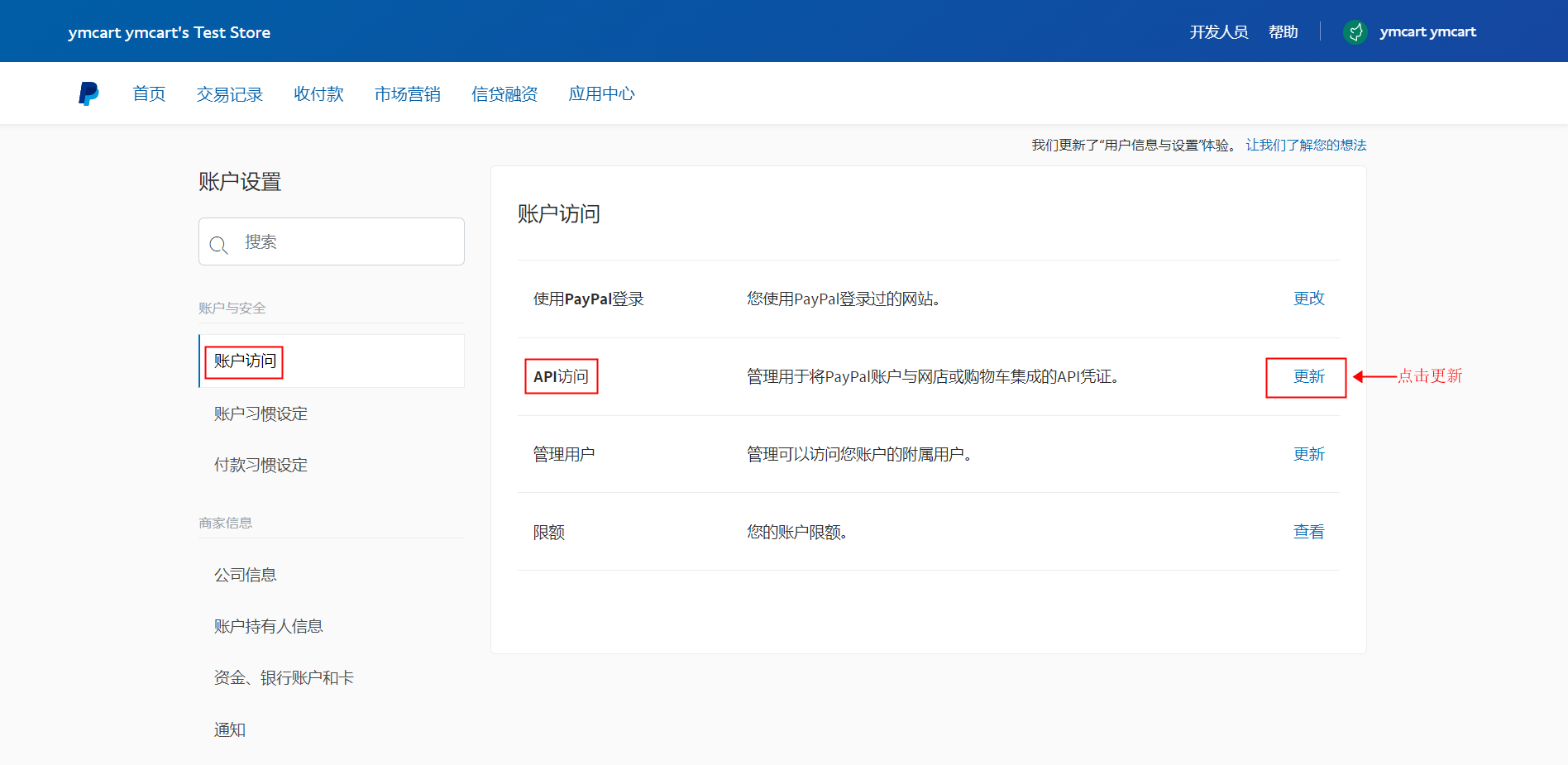
16、找到自定义结账体验→NVP/SOAP API集成(经典版),点击管理API凭证,进入查看或者移除API签名页面
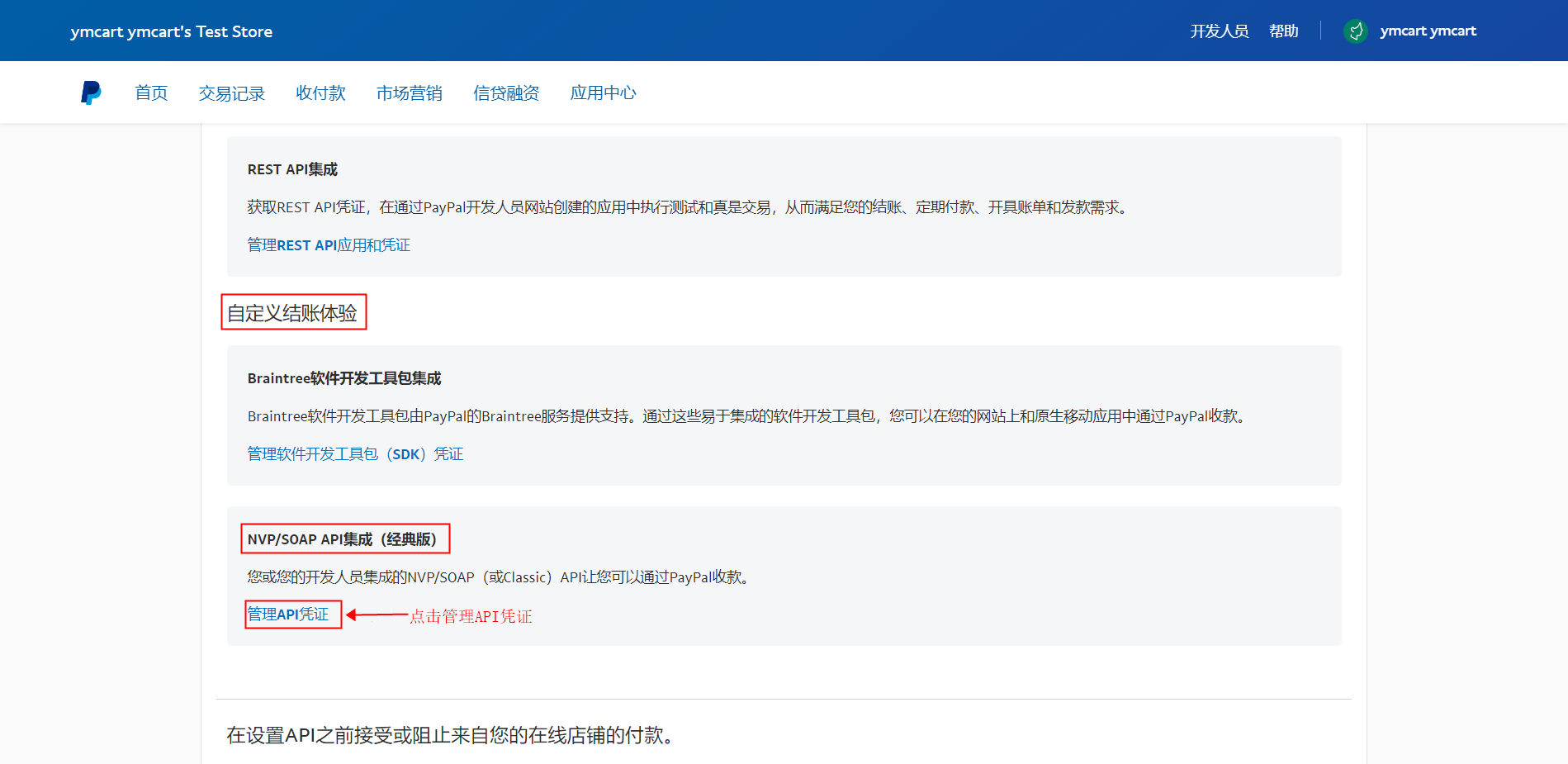
17、点击显示
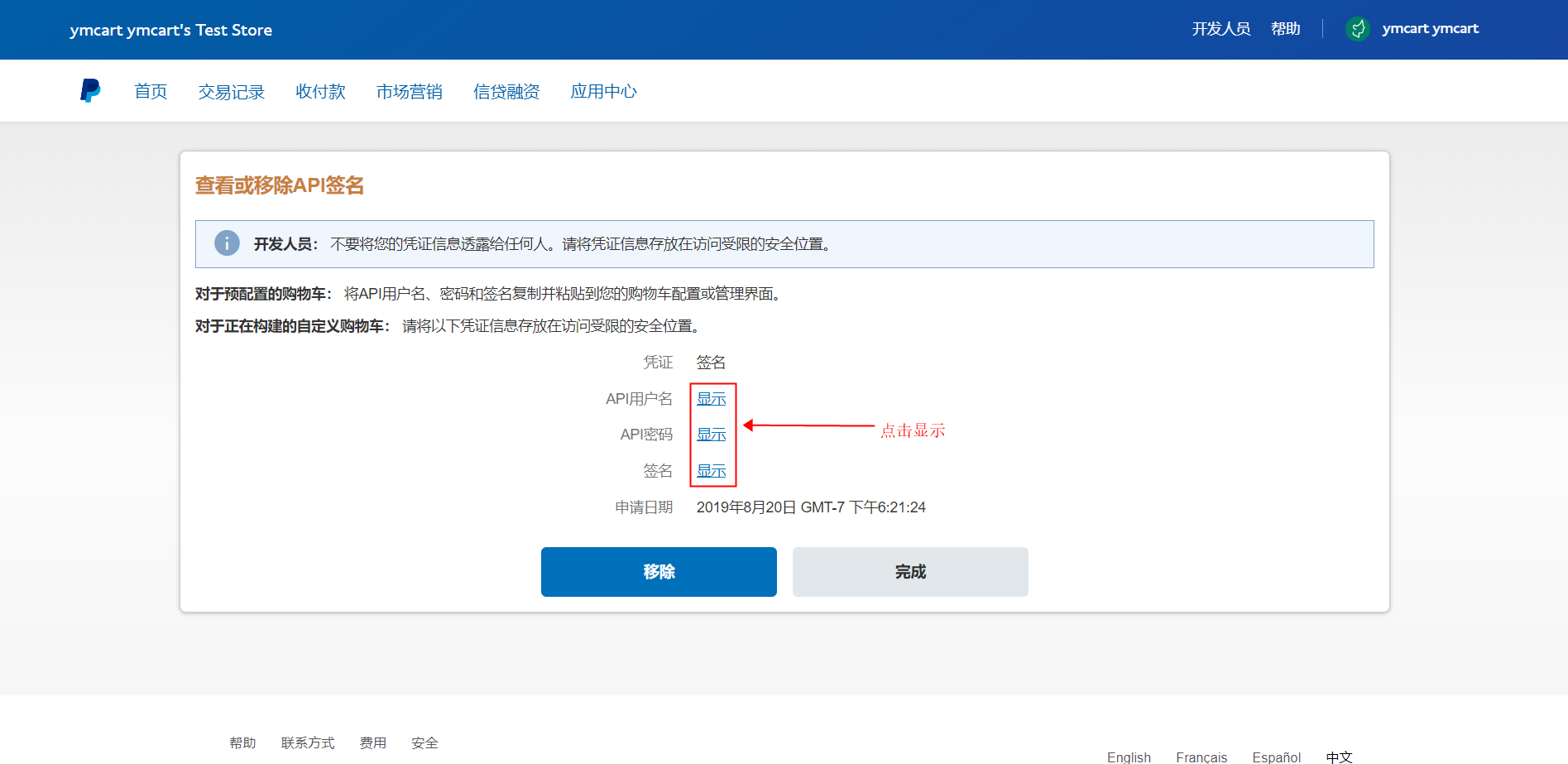
18、复制签名页面的API用户名、API密码、签名
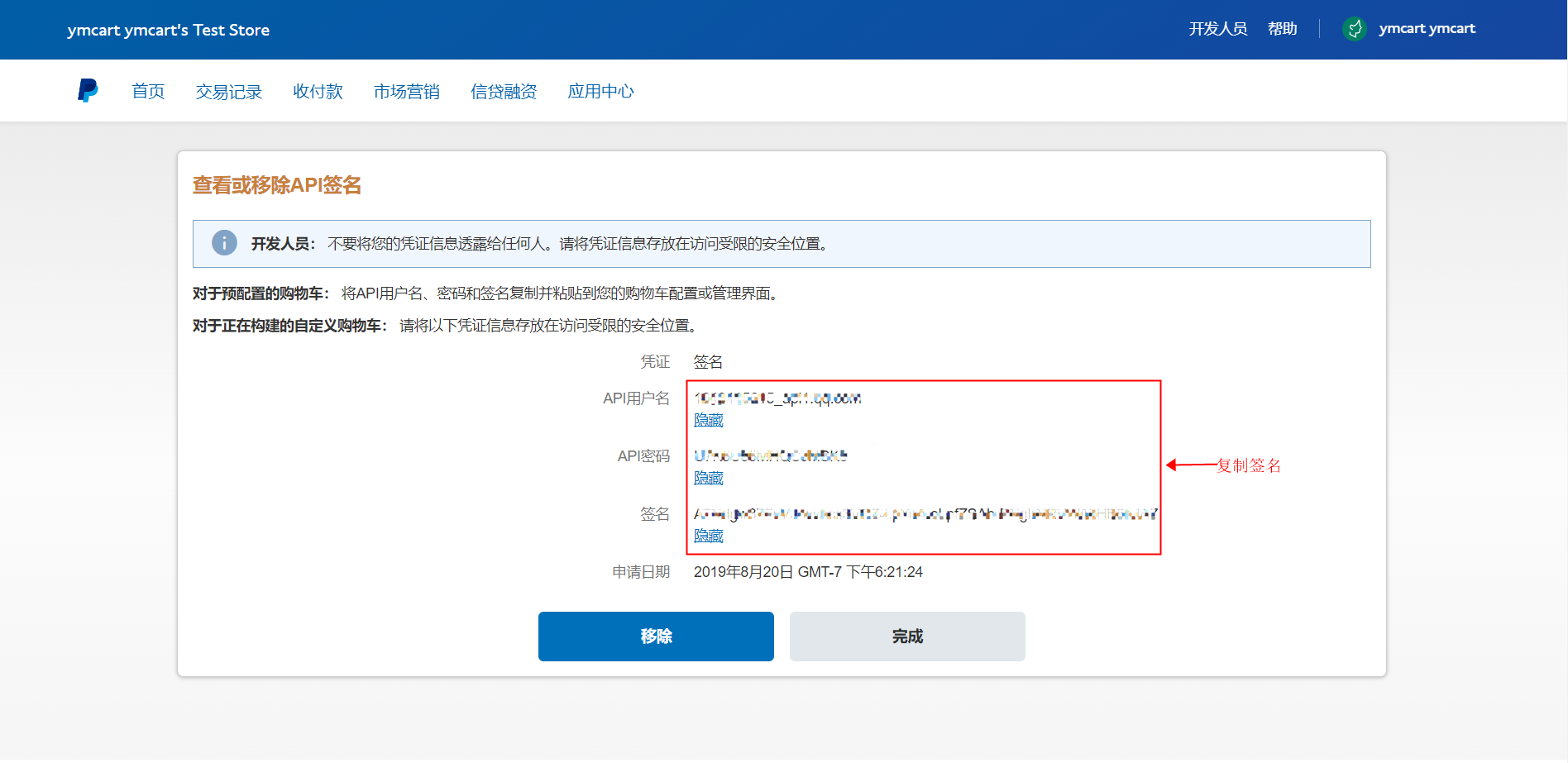
19、接下来回到B站JHPay收款轮收系统插件Paypal账号新建支付页面,填写名称、支付账号,粘贴签名信息
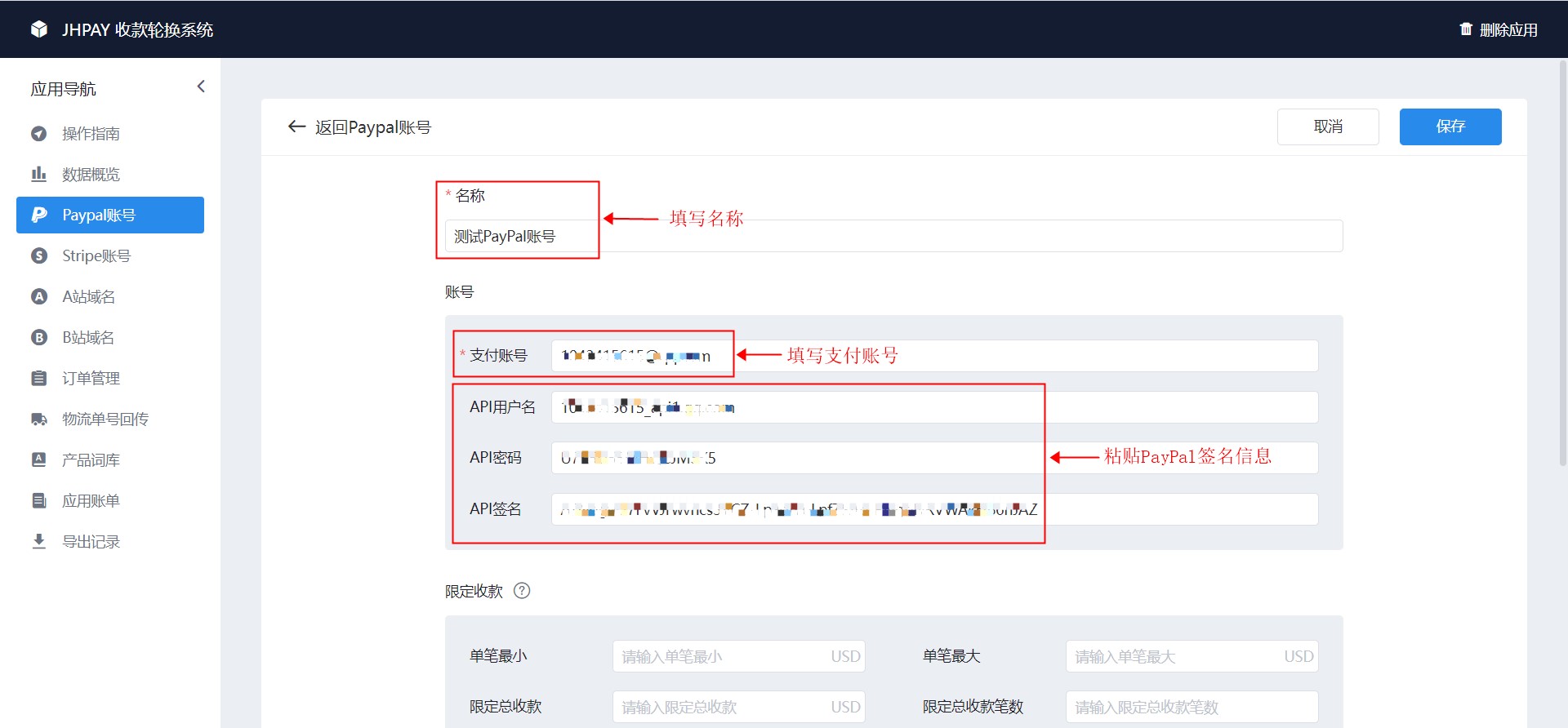
20、填写限定收款条件,A站前台收款页面符合限定收款条件的账号则不展示
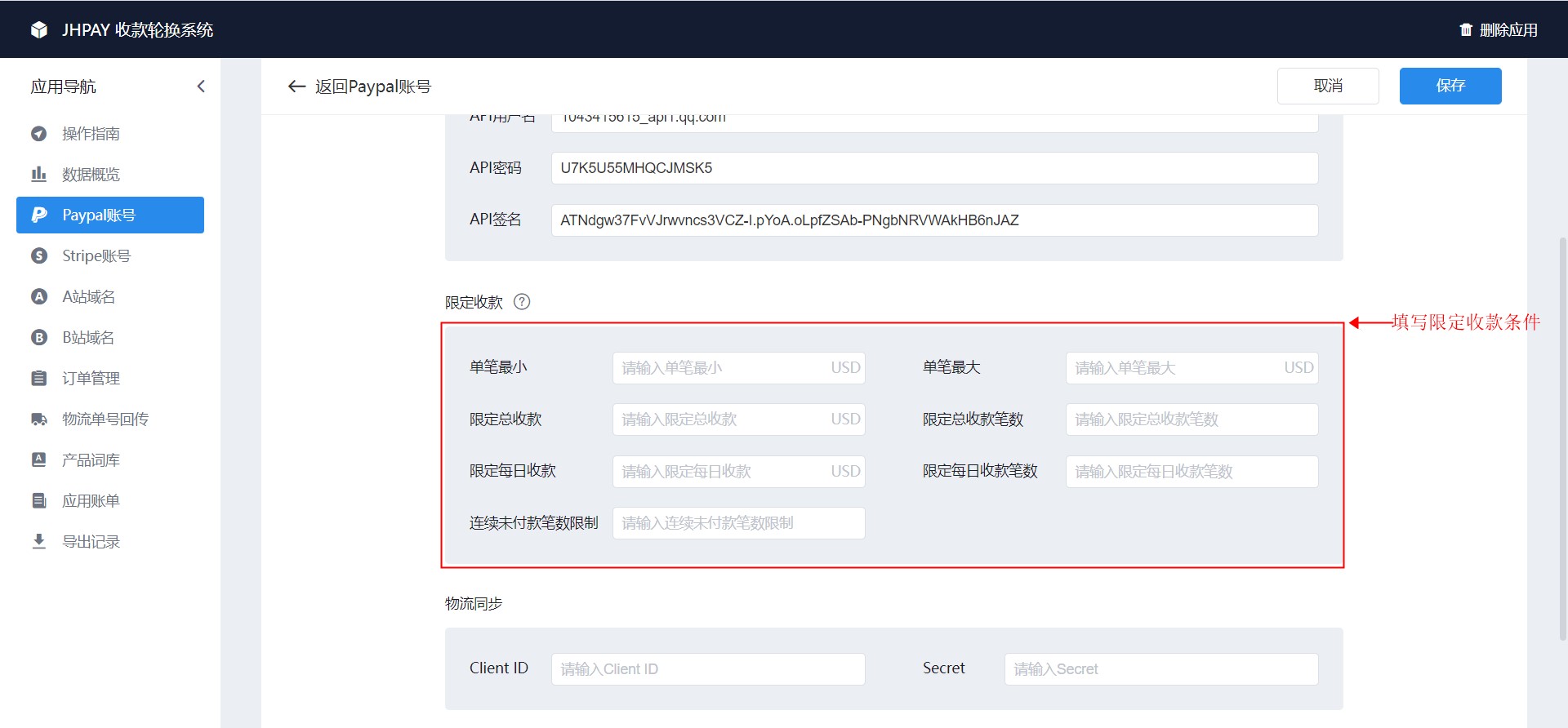
21、接下来回到Paypal官网,点击应用中心
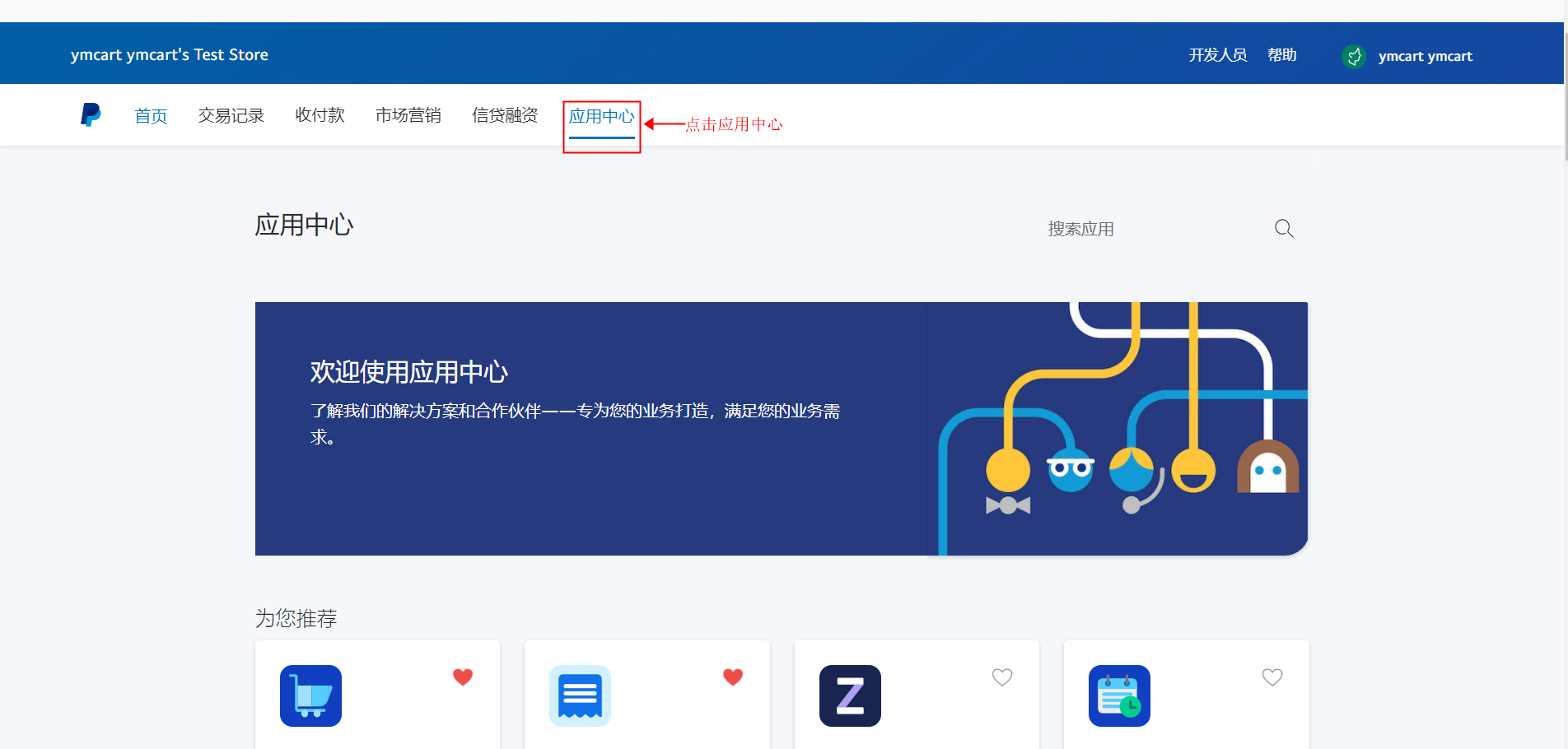
22、找到优化运营→API凭证,点击进入
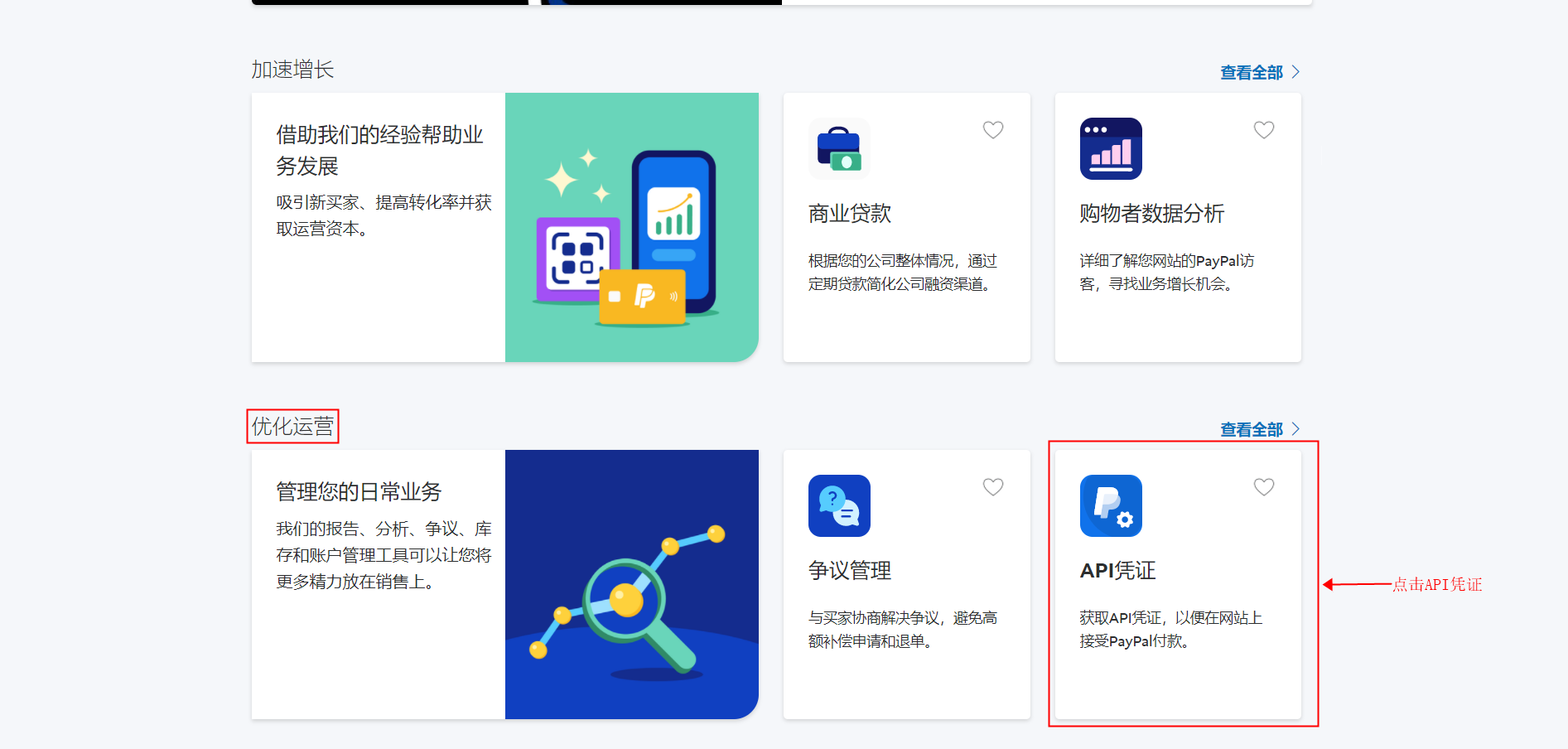
23、点击开始使用,进入API凭证页面
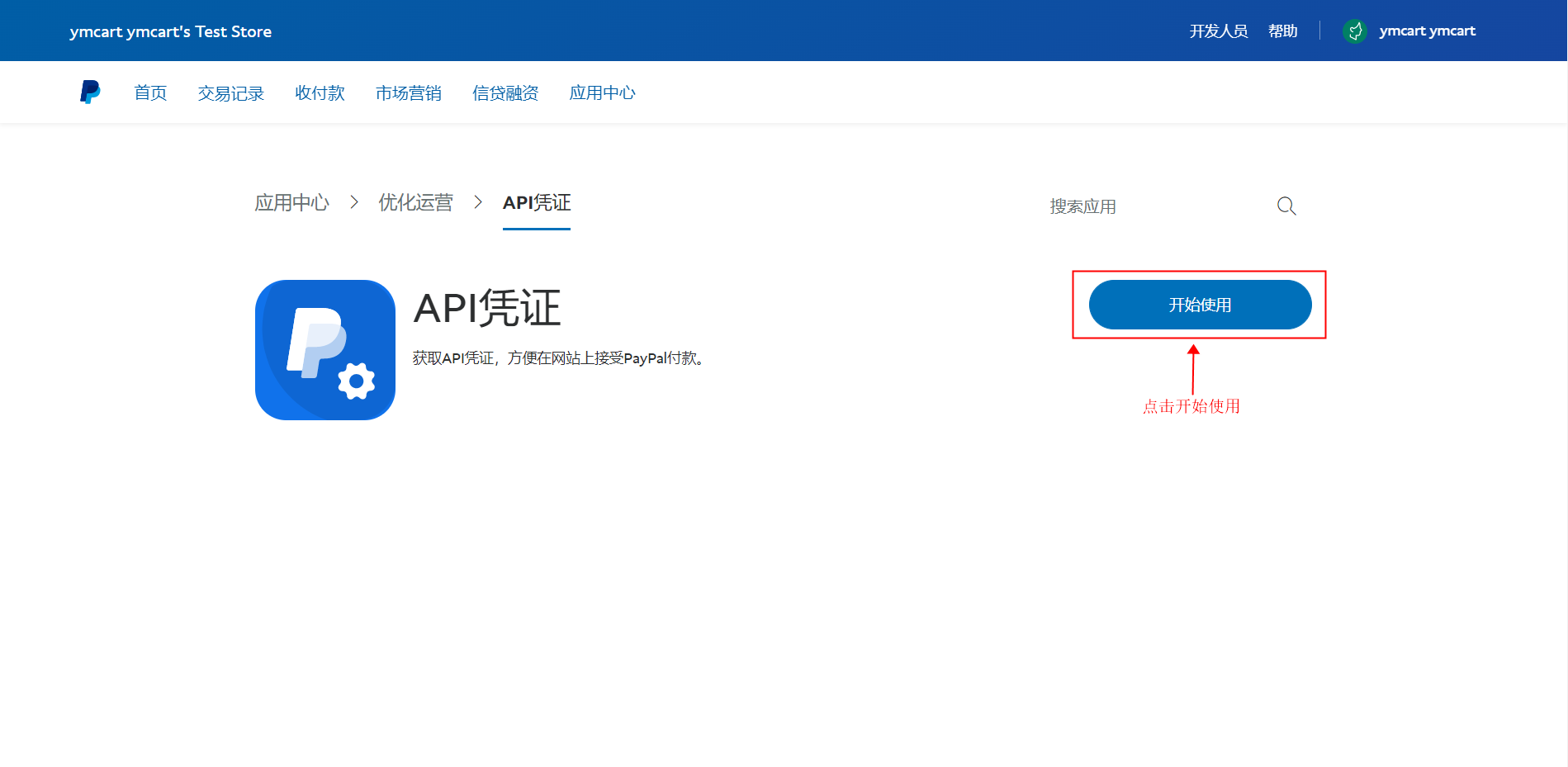
24、复制客户端ID、密钥(也可以直接访问链接获取ID和密钥。https://www.paypal.com/signin?returnUri=https%3A%2F%2Fwww.paypal.com%2Fcommercesetup&state=%2FAPICredentials)
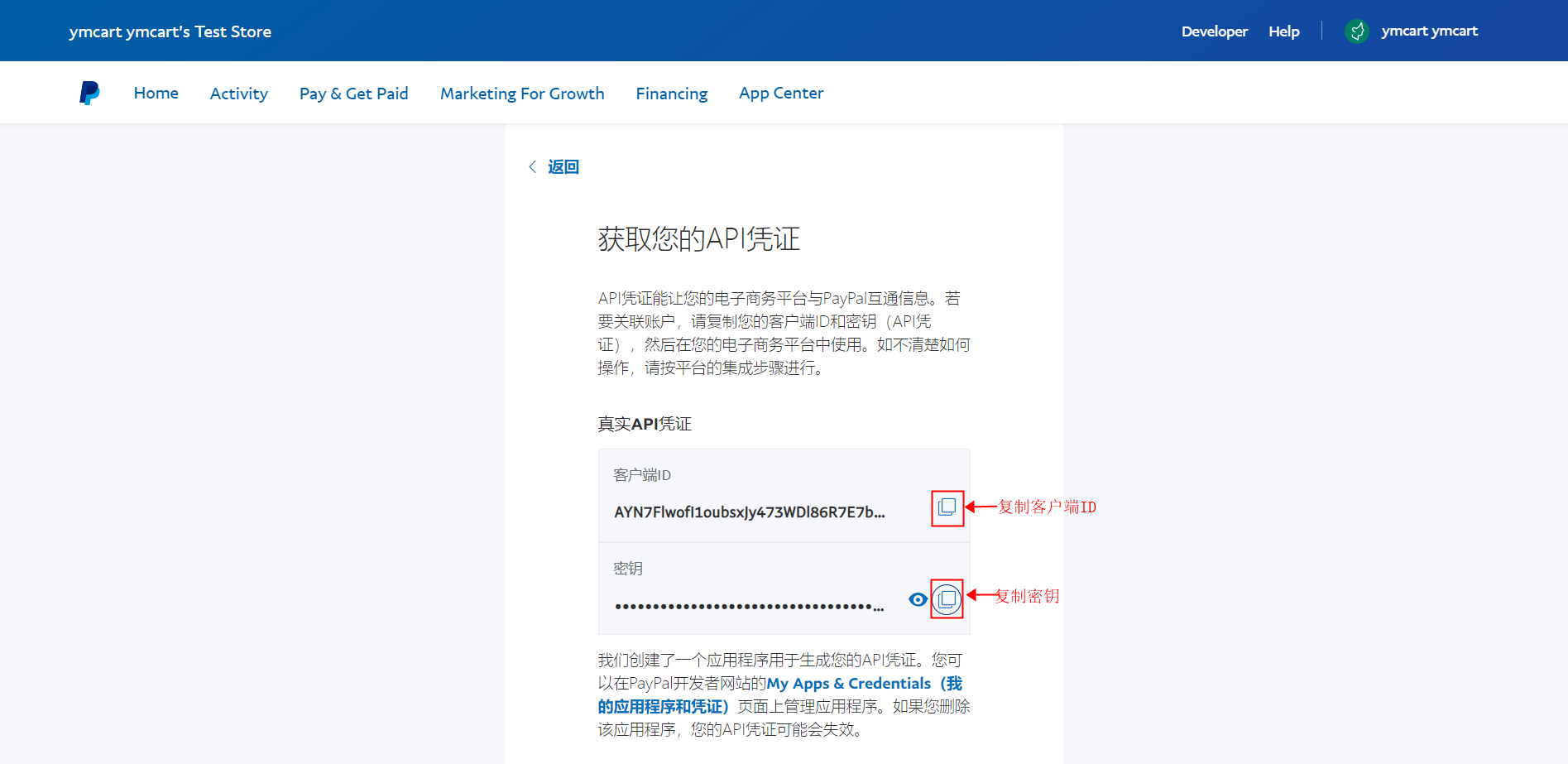
25、接下来回到B站JHPay收款轮收系统插件Paypal账号新建支付页面,填写物流同步,粘贴客户端ID、密钥至ClientID、Secret,配置该参数主要用于A站订单管理发货回传物流信息
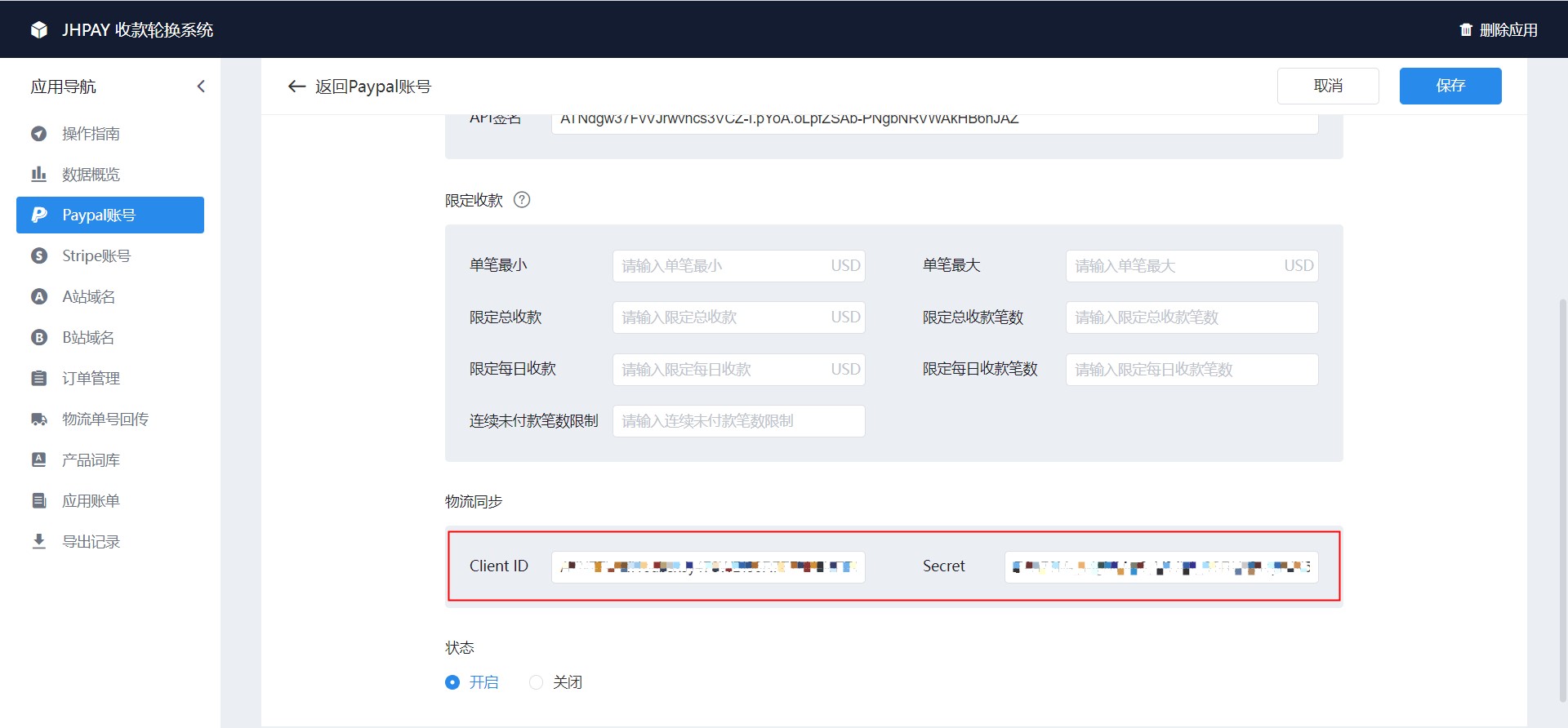
26、填写完毕后,点击保存
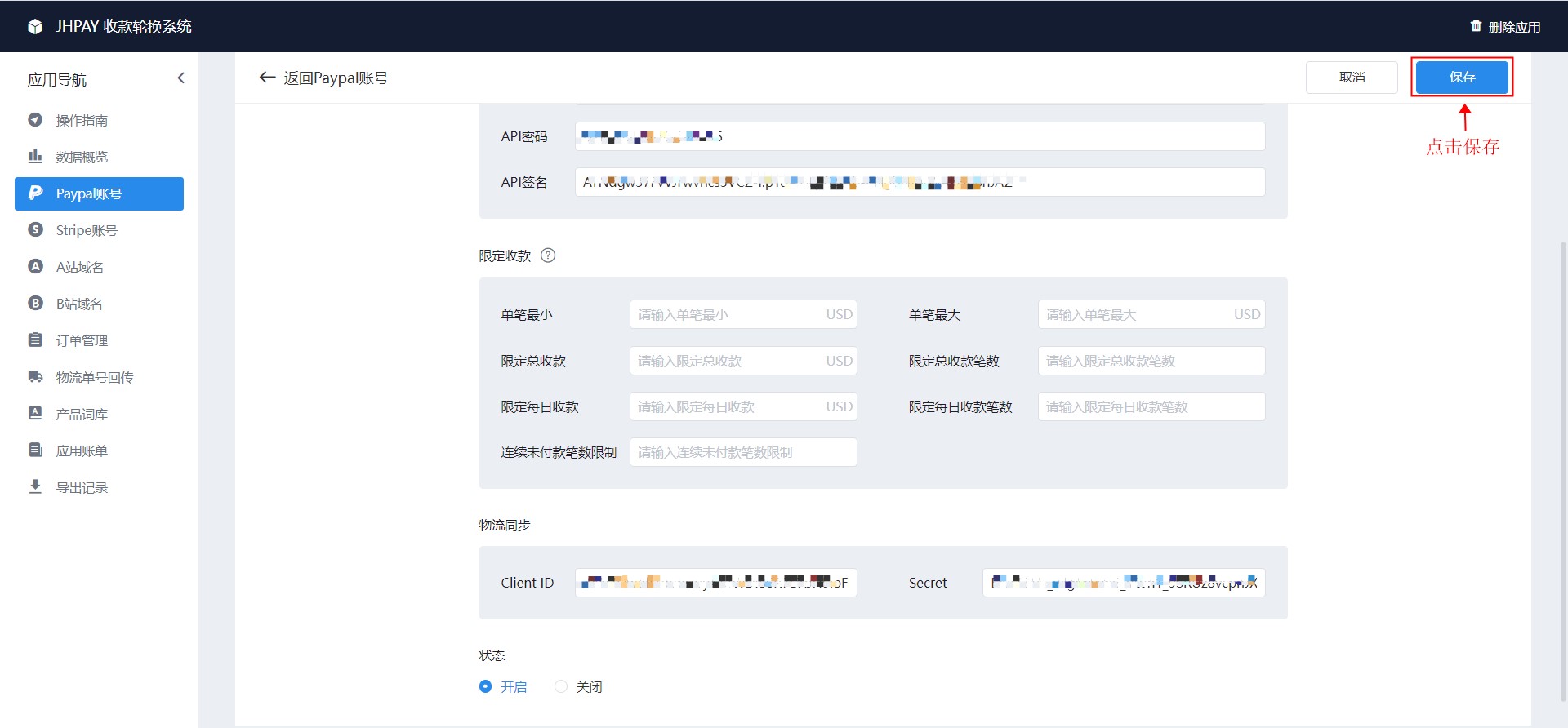
27、B站第二步,如果是Stripe则选择Stripe账号;例如:配置Stripe,选择Stripe账号,点击新建支付
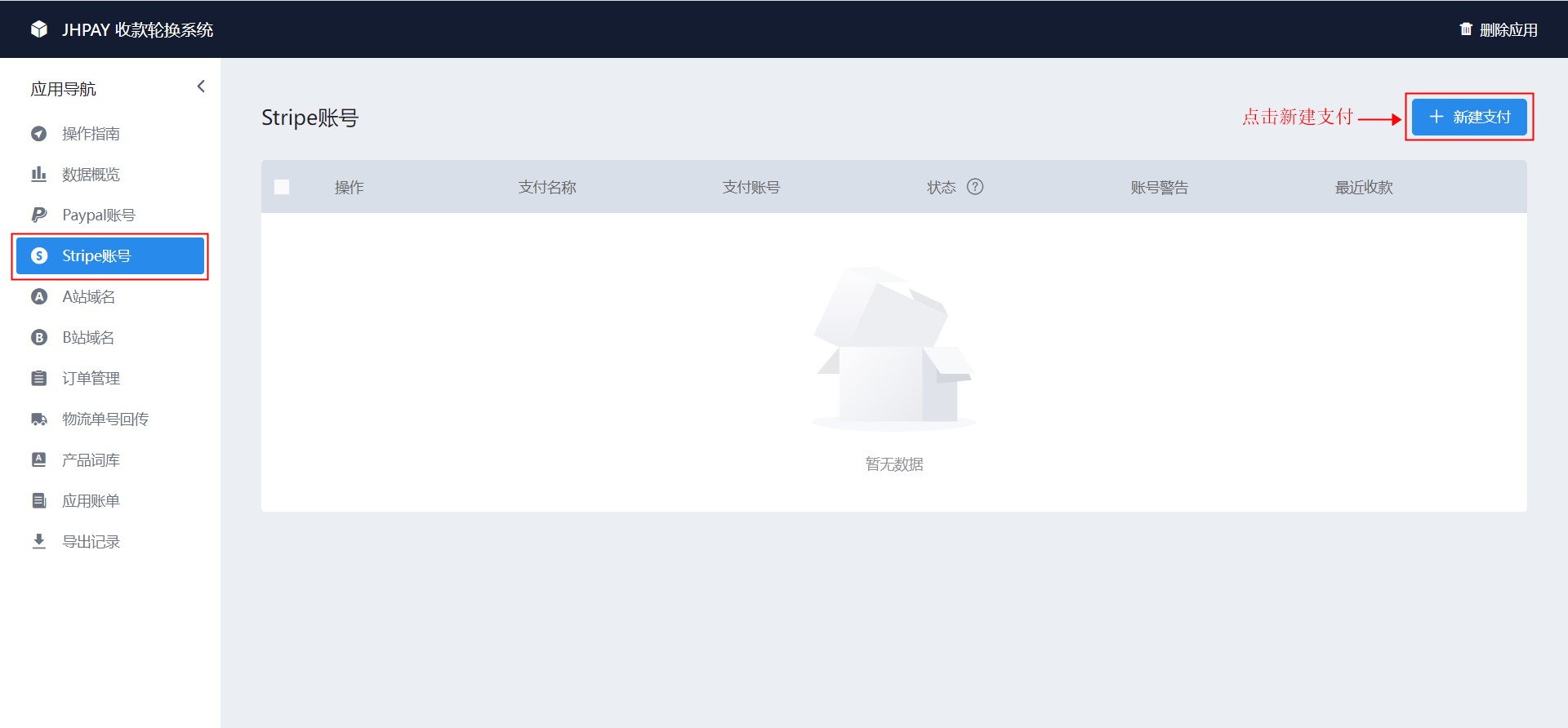
28、接下来进入Stripe官网https://connect.stripe.com/login,输入账号密码登录,进入Stripe首页,点击开发者
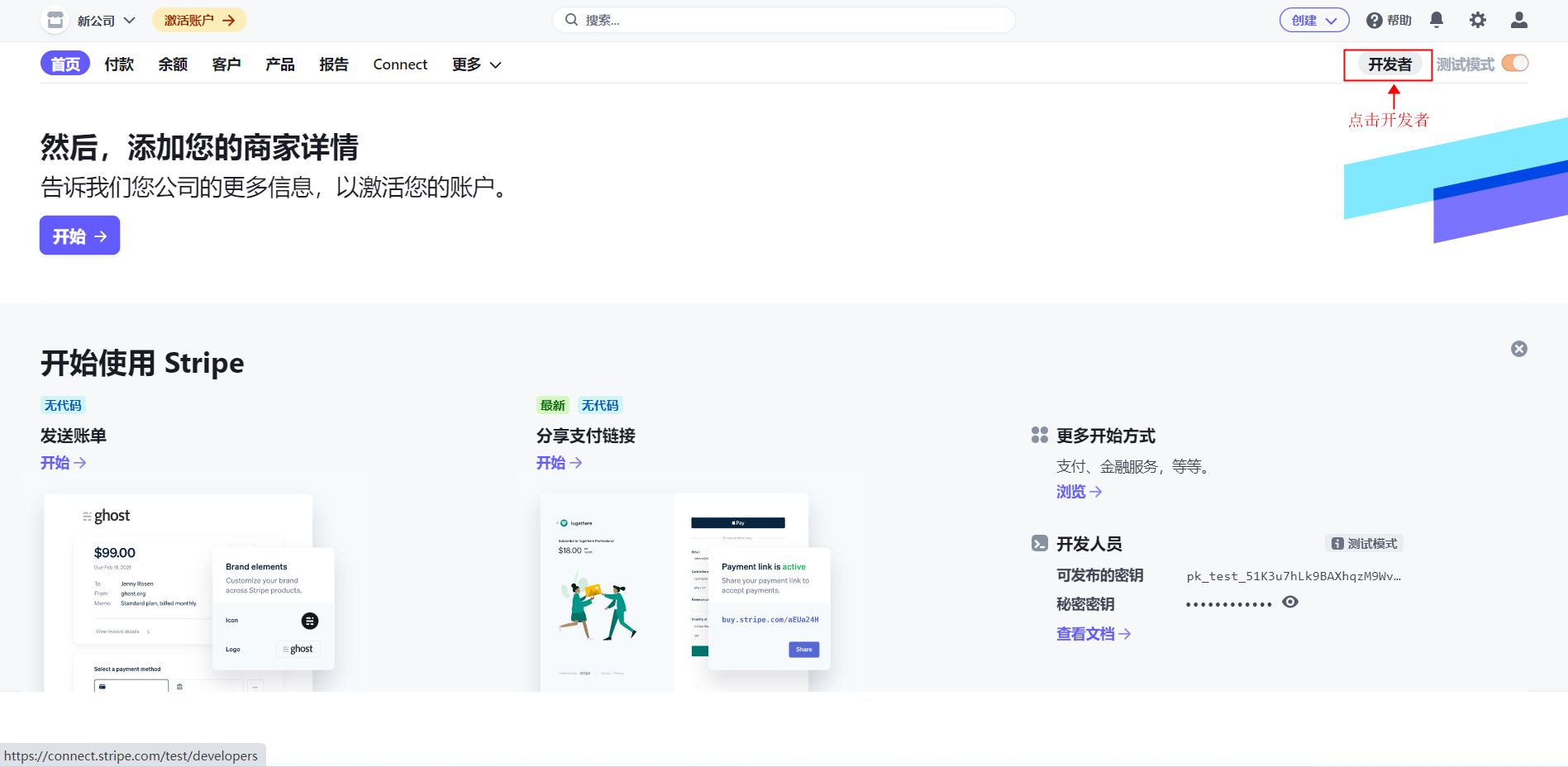
29、找到API密钥,点击展示test密钥
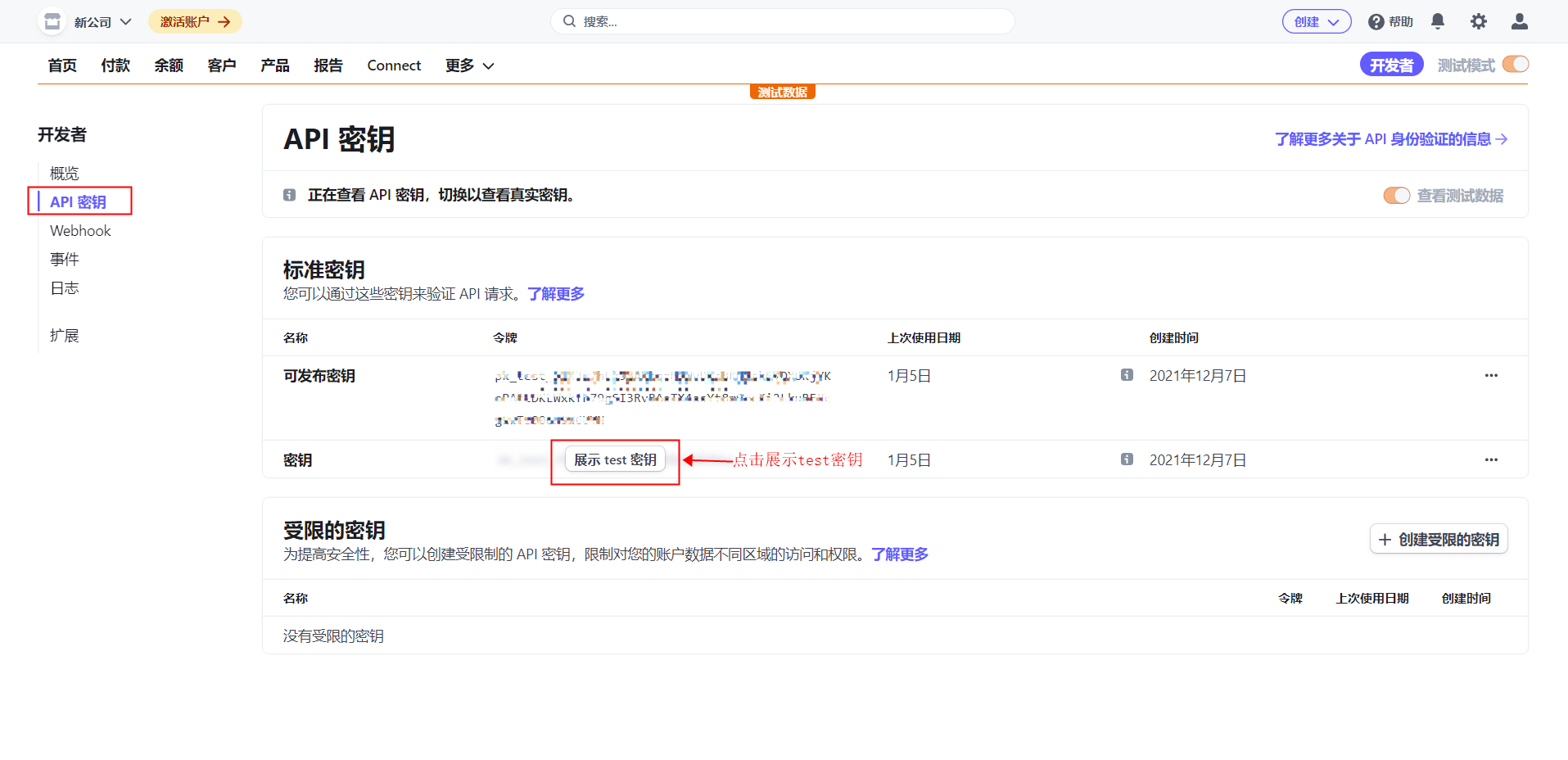
30、复制可发布密钥、密钥
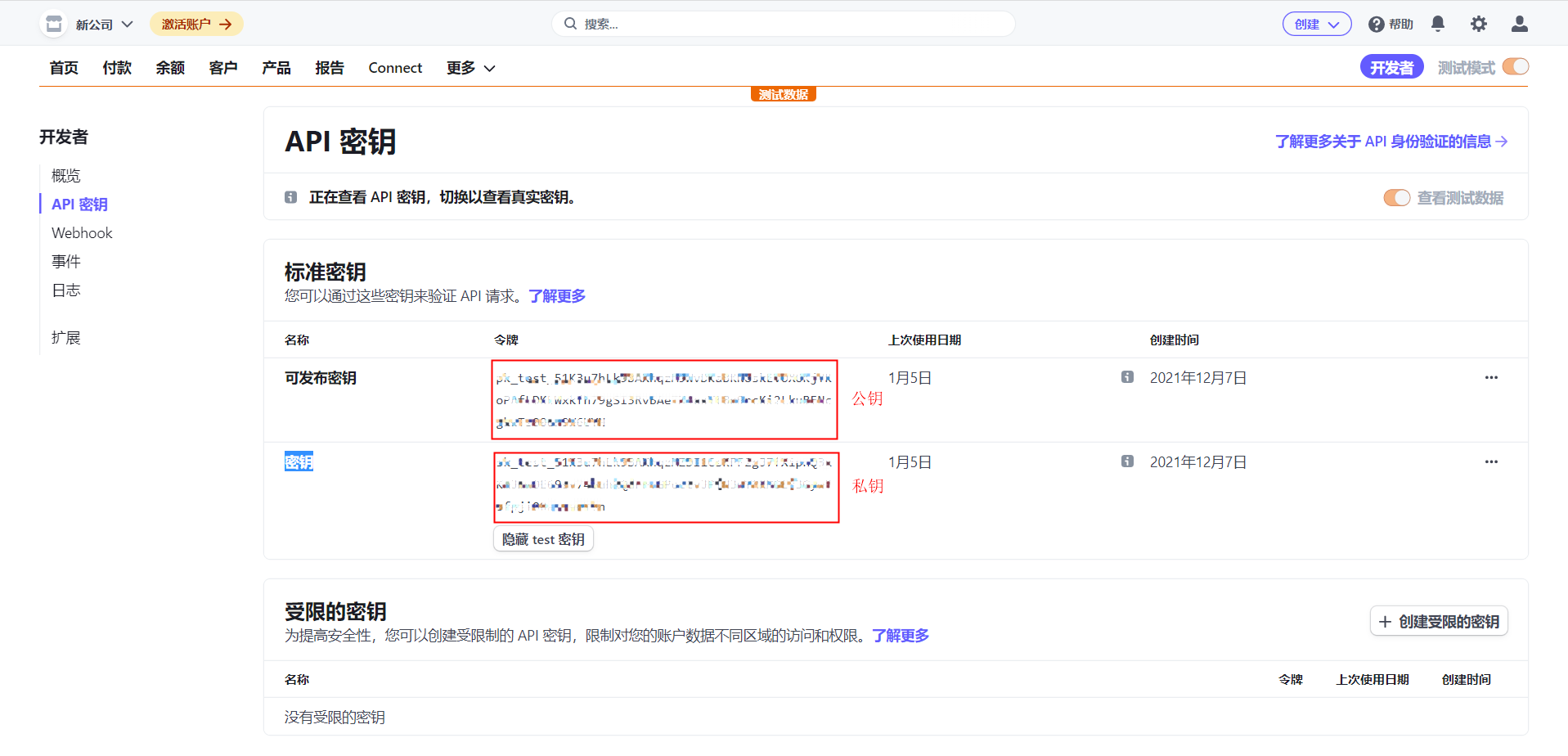
31、接下来回到B站JHPay收款轮收系统插件Stripe账号新建支付页面,填写支付账号,粘贴可发布密钥、密钥至公钥、私钥
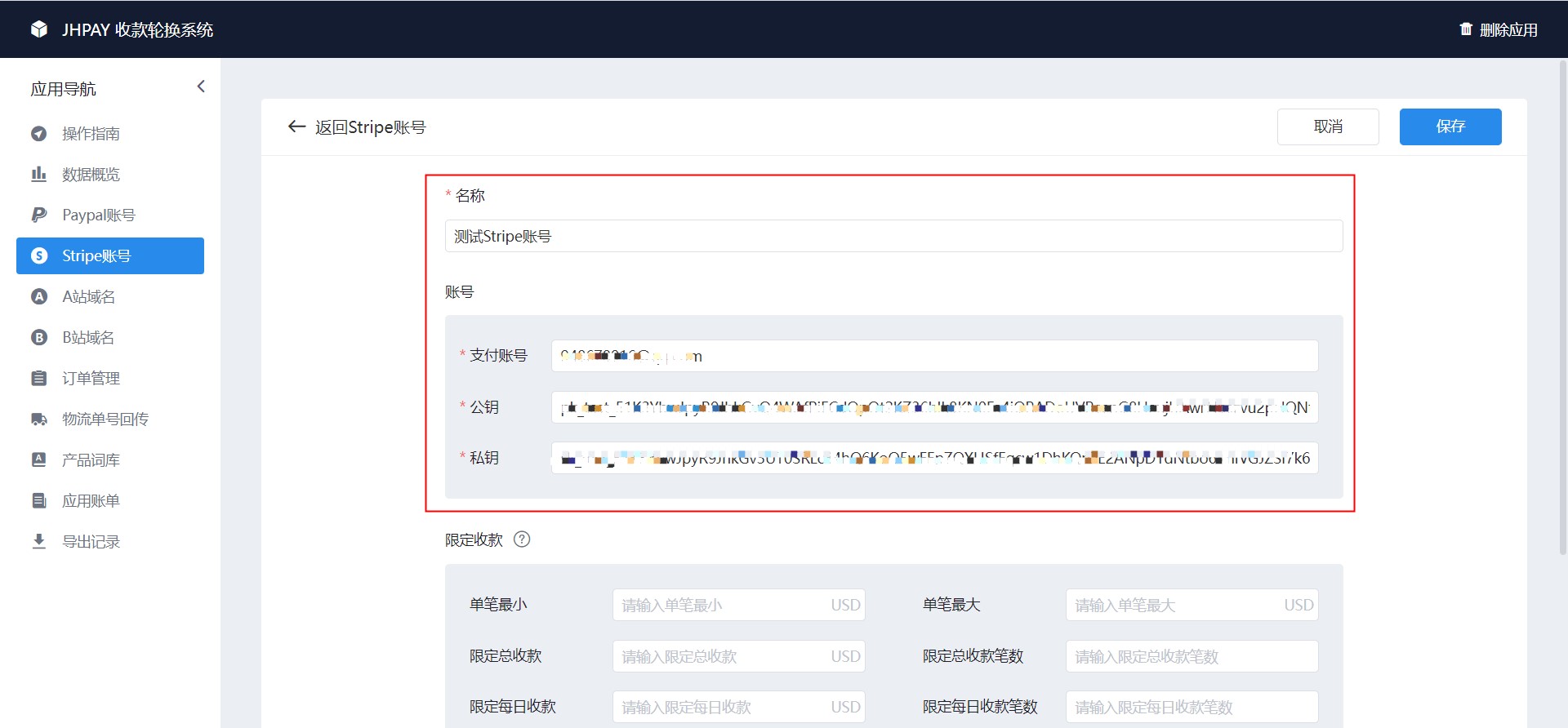
32、填写限定收款,A站前台收款页面符合限定收款条件的账号则不展示,填写完成后,点击保存
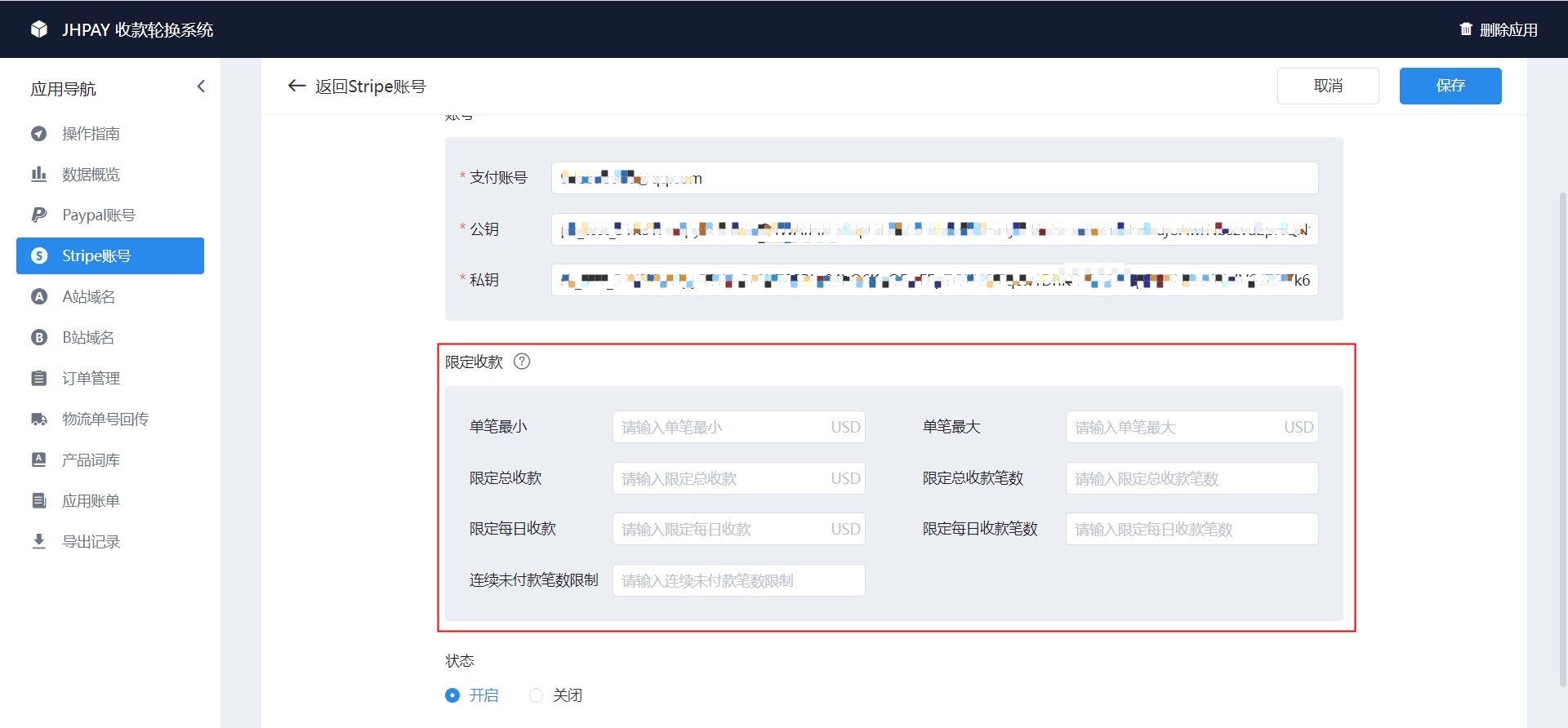
33、如果是square支付,则选择添加square支付,具体获取流程可以参考
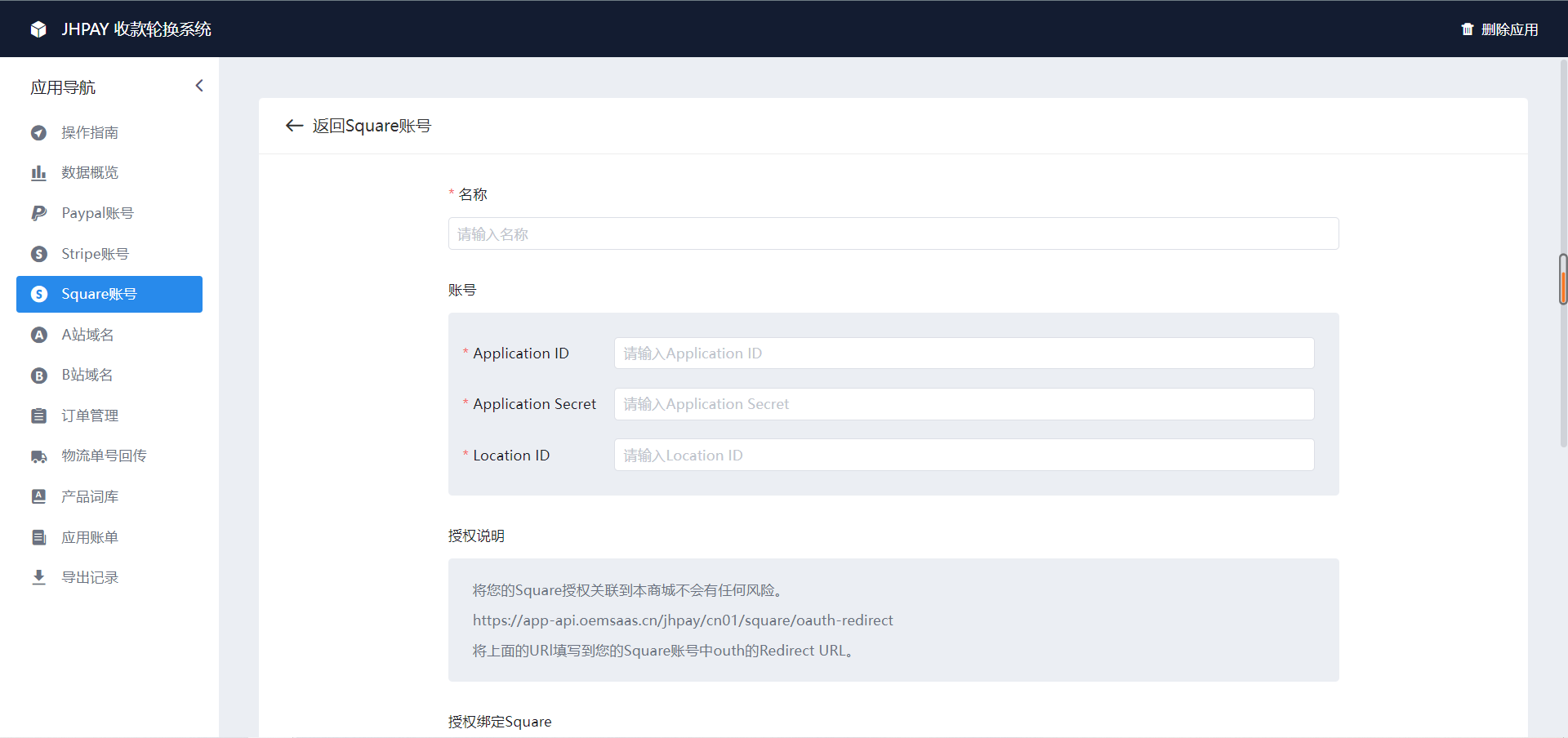
34、B站第三步,进入A站域名页面,点击新建A站
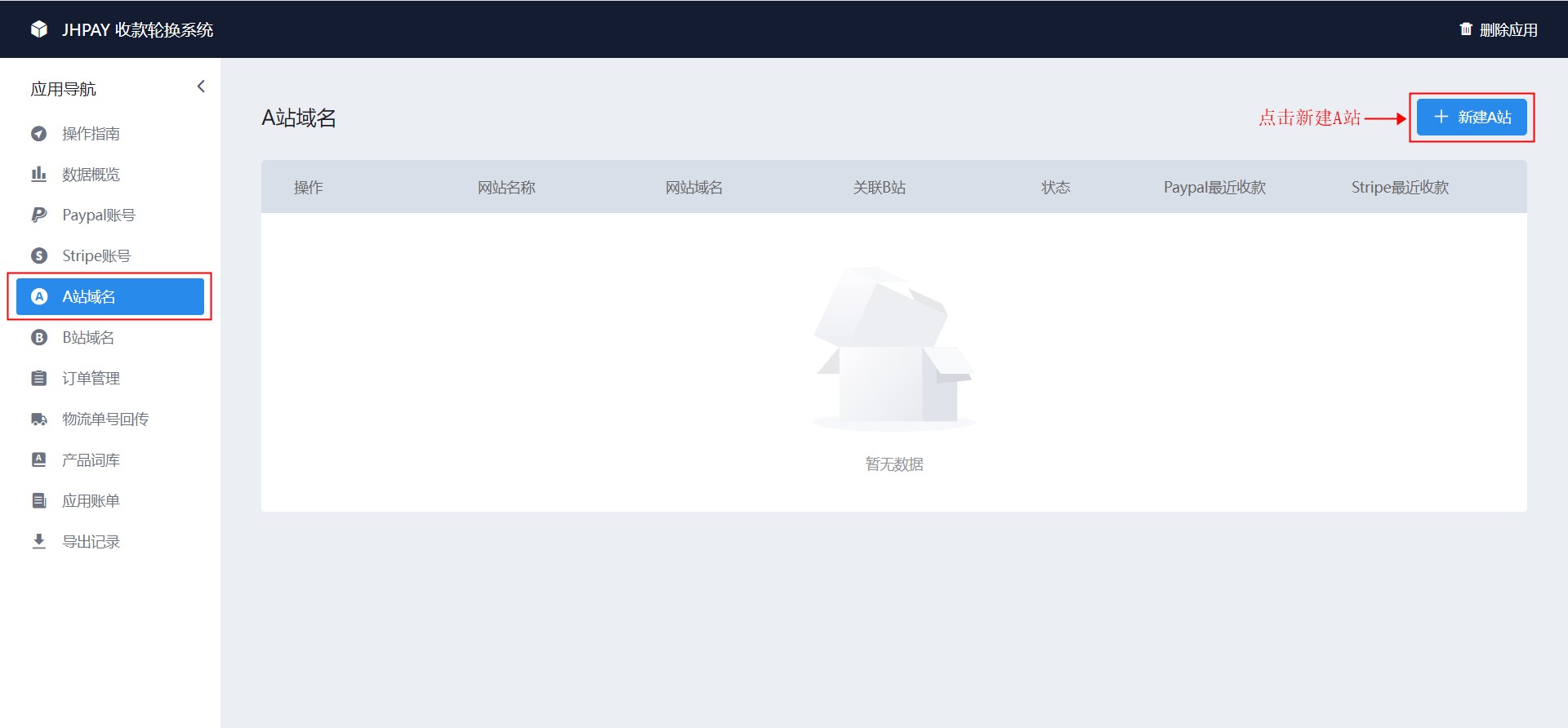
35、进入A站域名新建页,填写网站名称及网站根域名
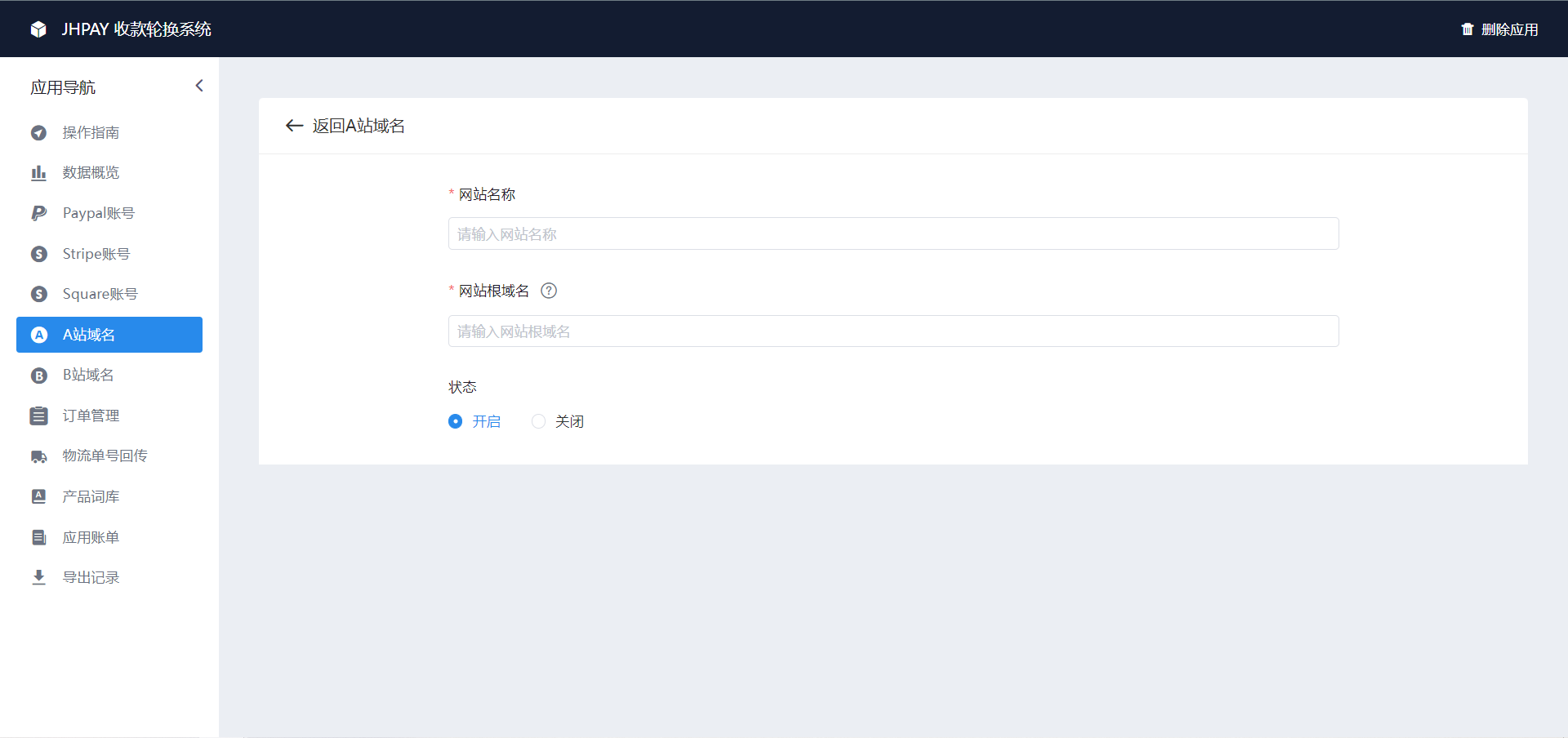
36、A站域名列表点击关联B站
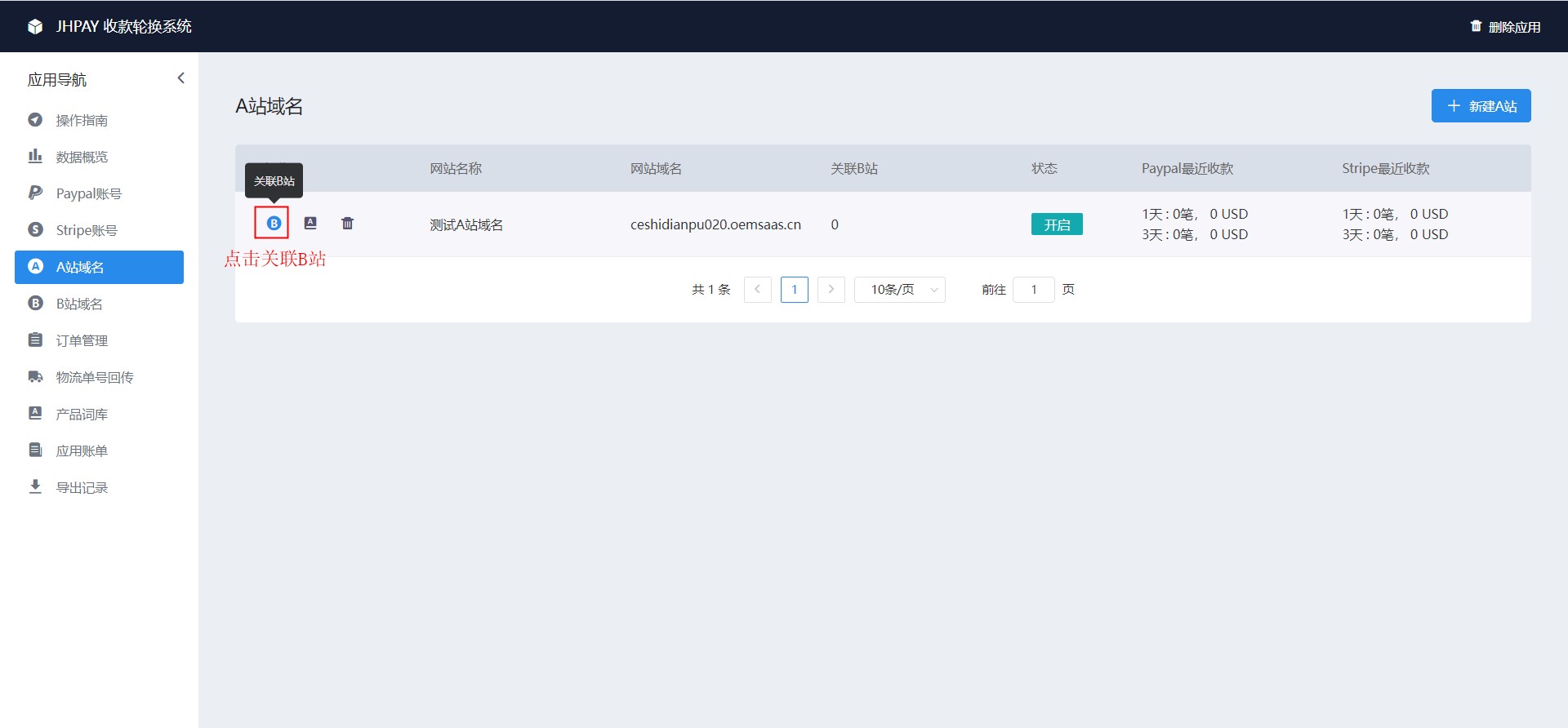
37、勾选B站,点击确定
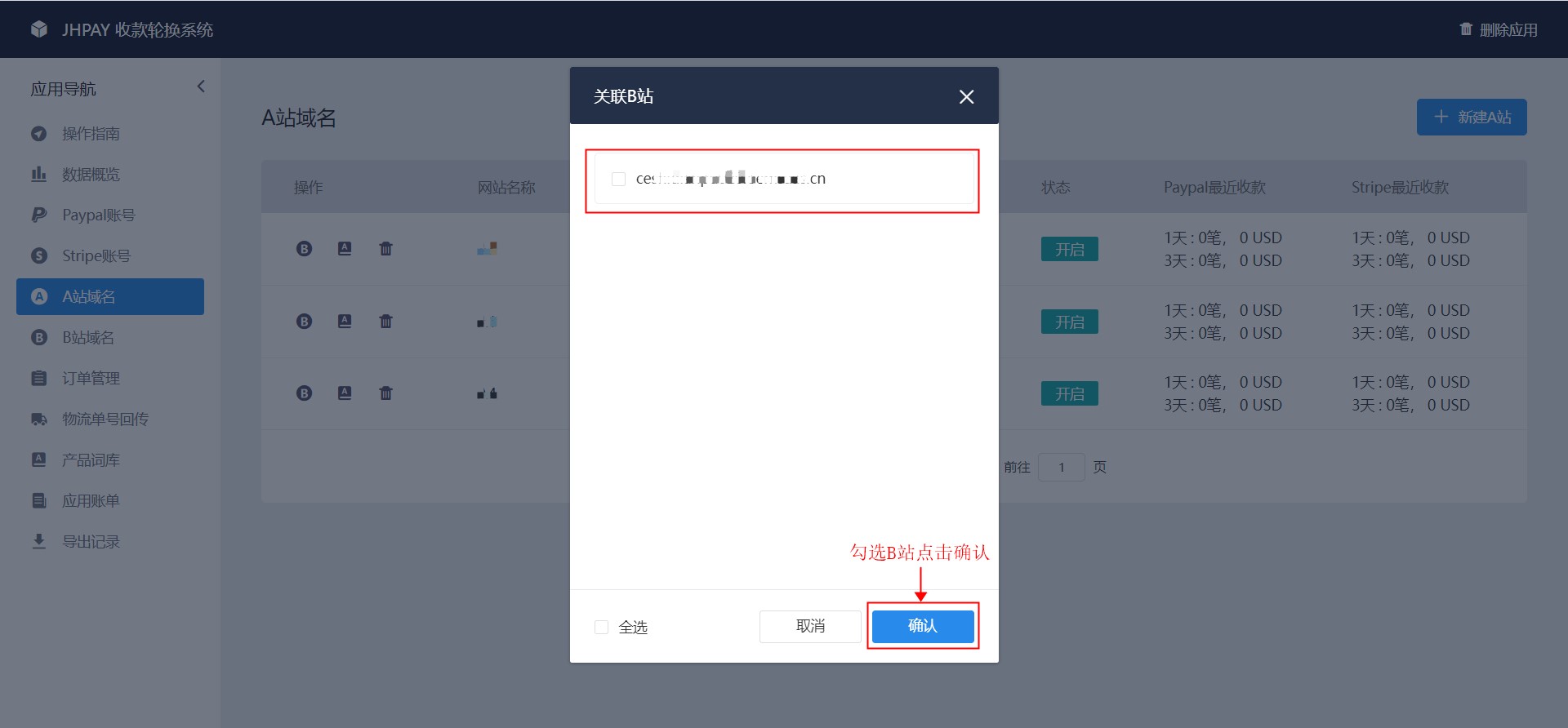
38、B站第三步,进入产品词库页面,点击新建词库(词库用于A站订单支付的时候显示商品名称的替代简称,如果不配置,默认显示订单编号)
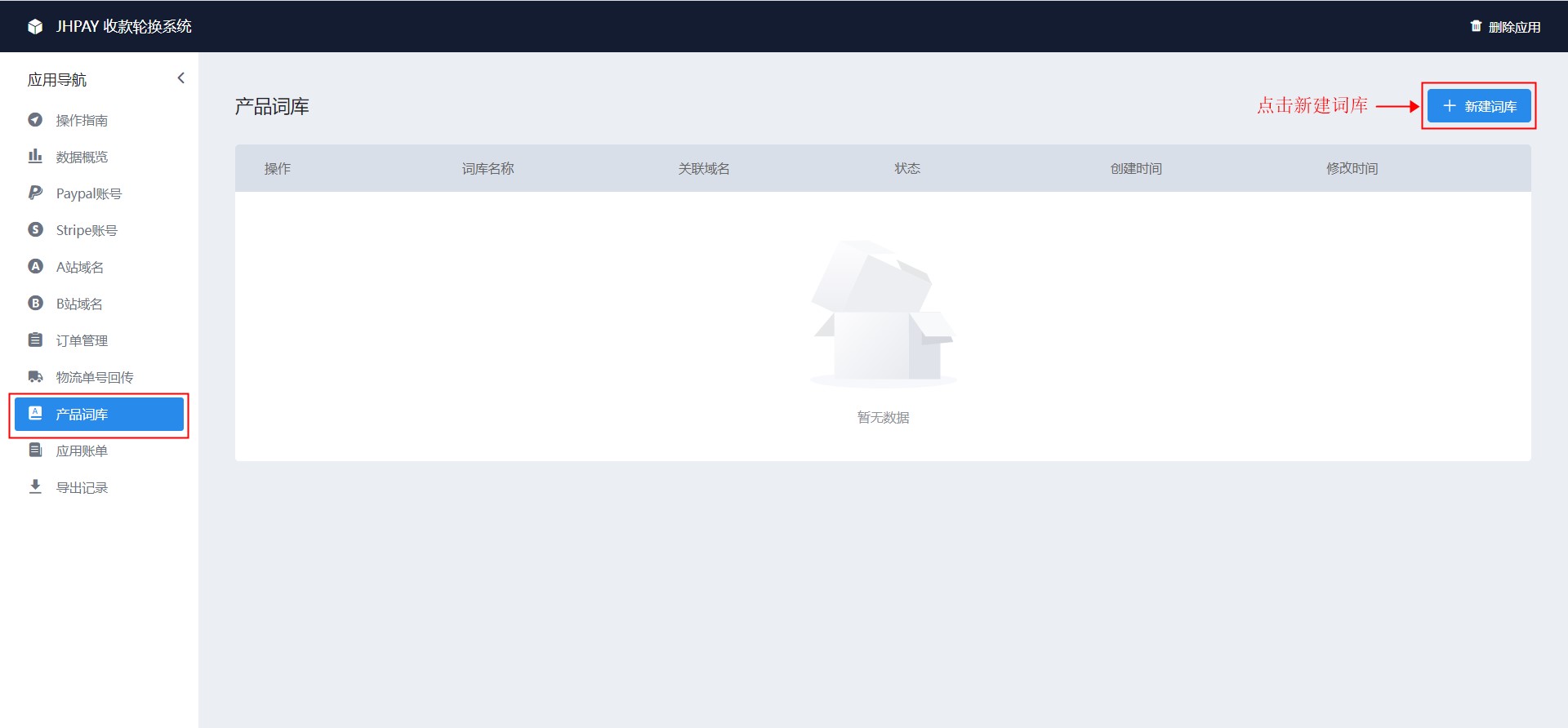
39、填写词库名称、词库内容,点击保存
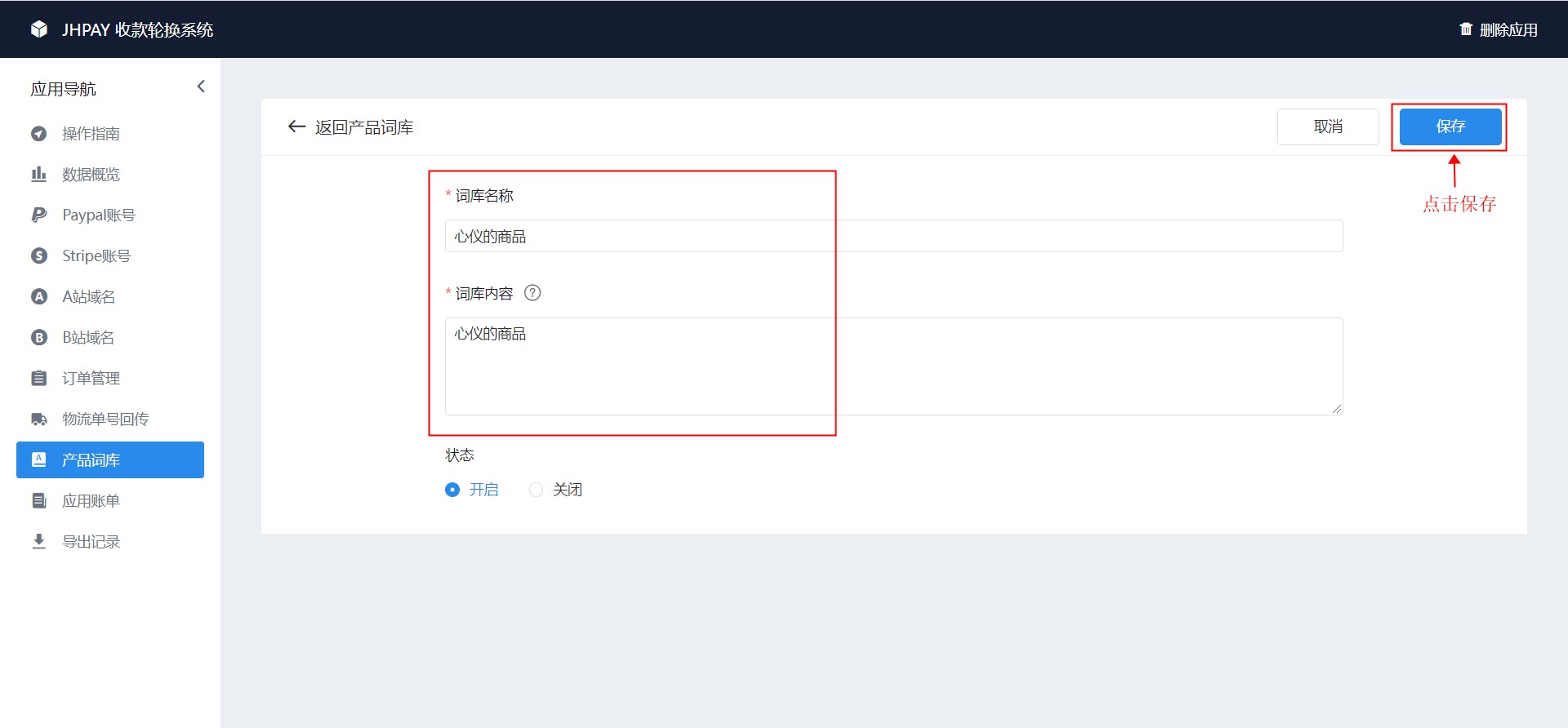
40、接下来回到A站域名,点击关联词库
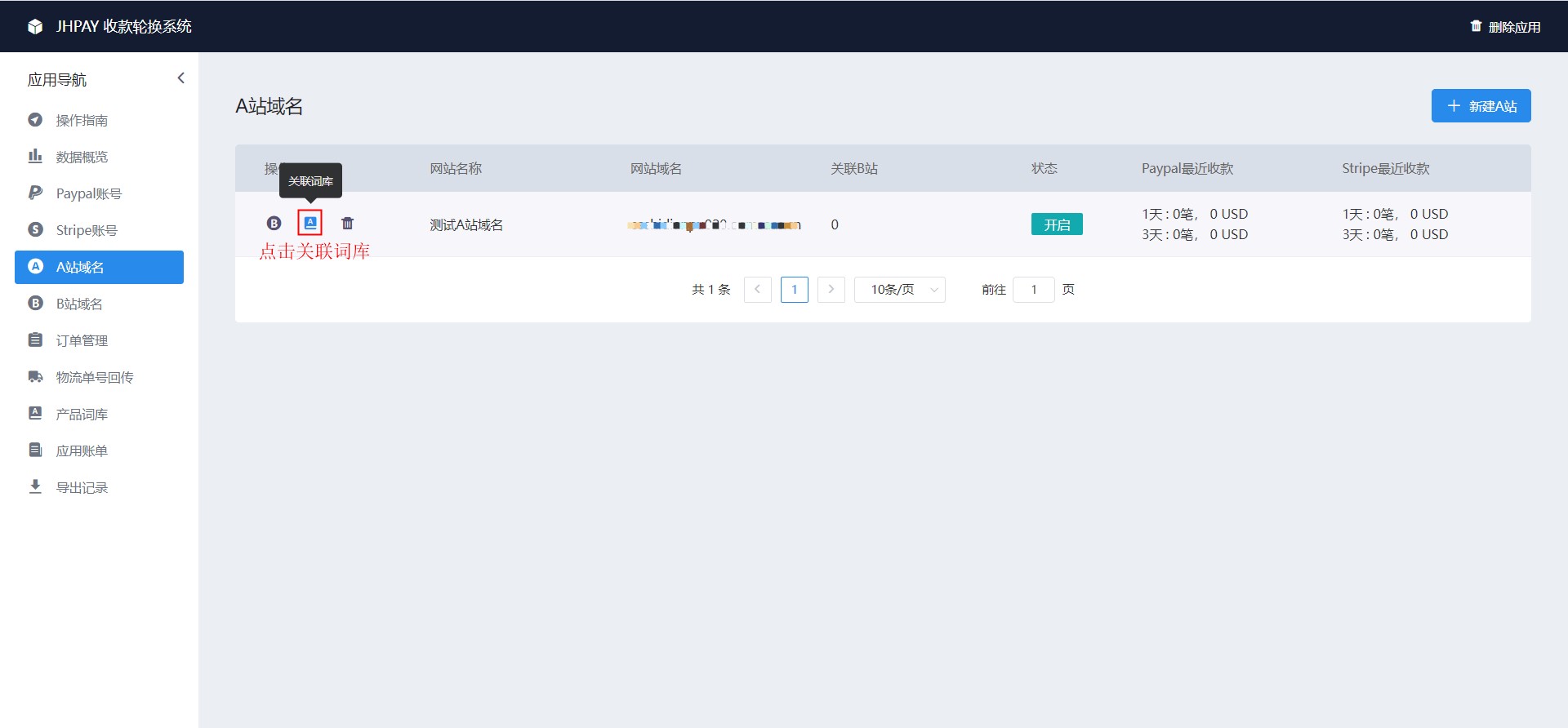
41、勾选词库,点击确认
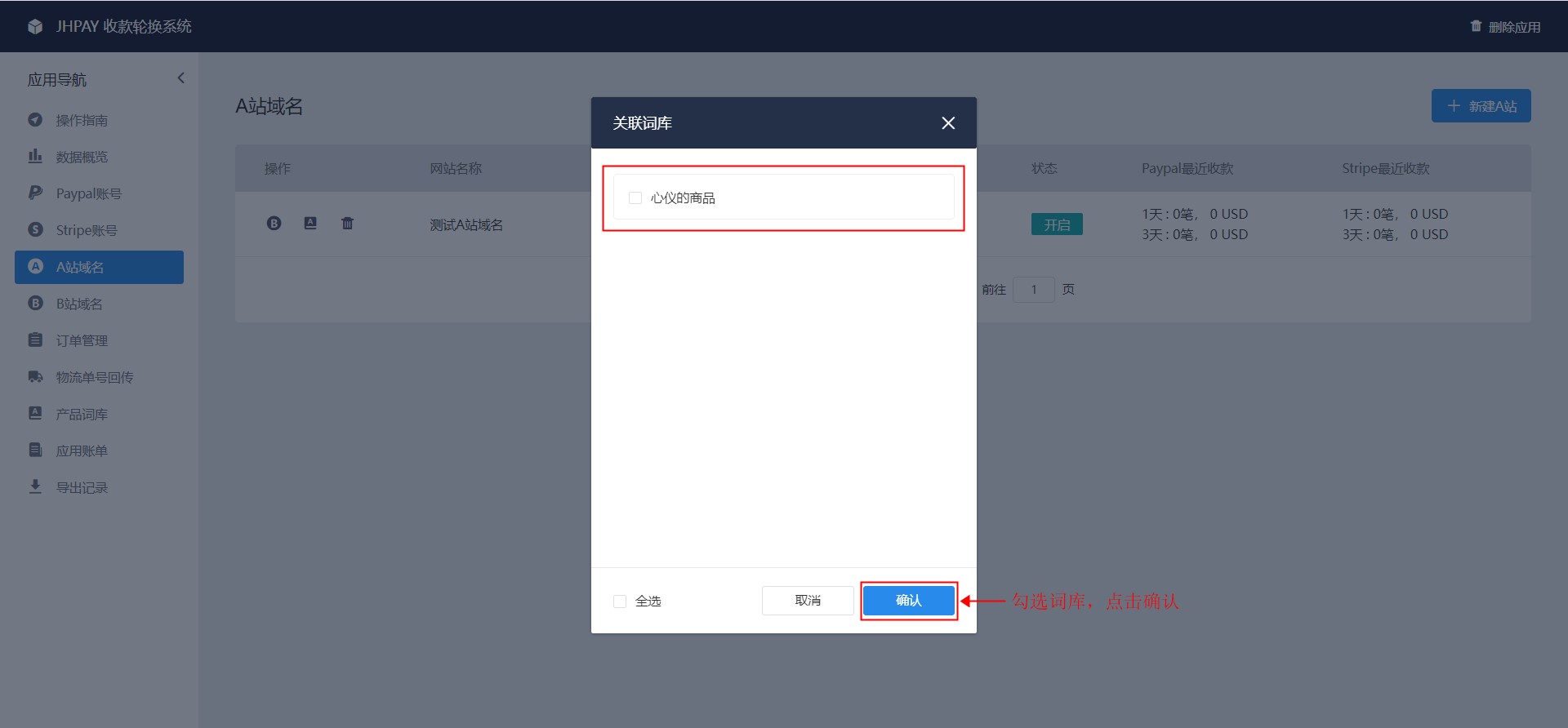
42、B站第四步,进入B站域名,点击收款模式
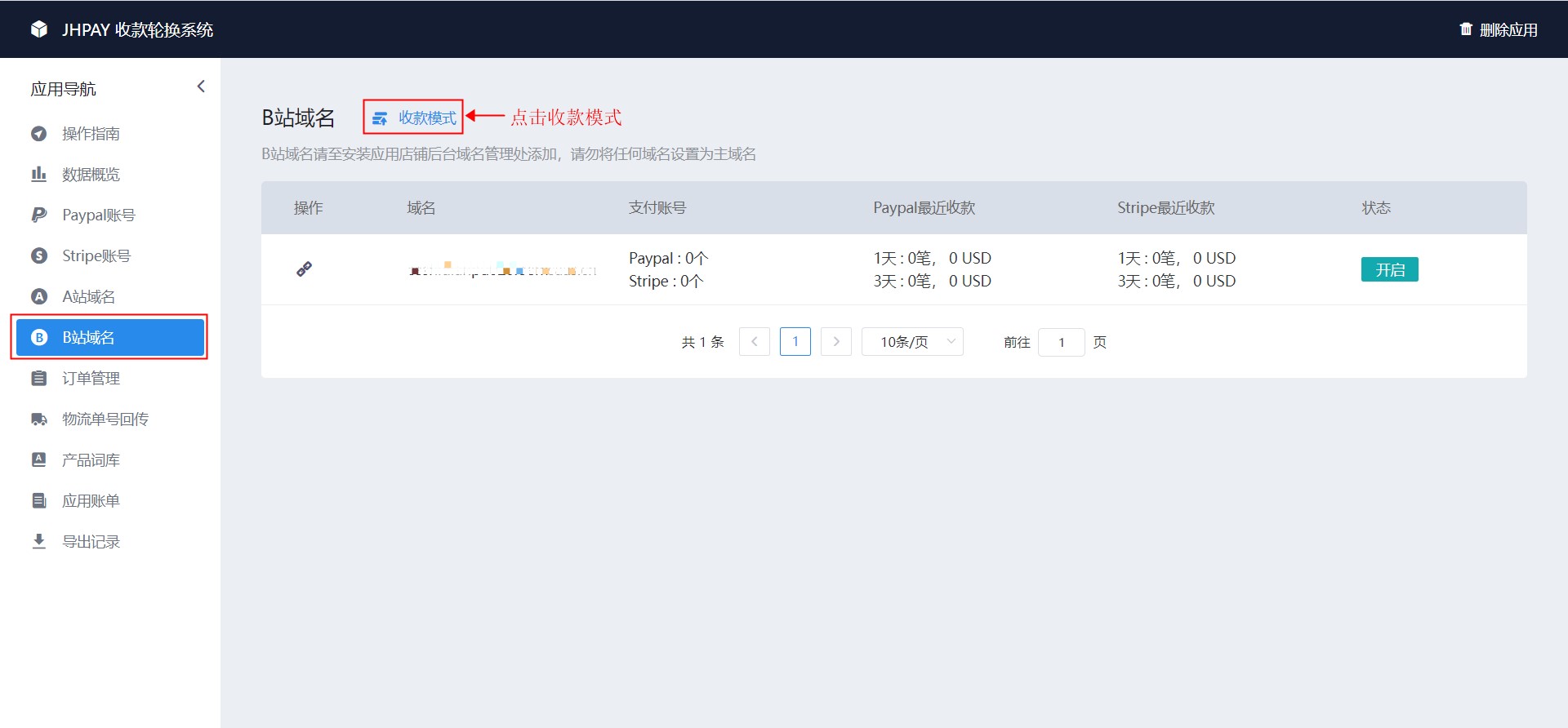
43、选择收款设置,点击确认
随机收款:按关联账号随机收款;
顺序收款:按关联账号的权重顺序收款
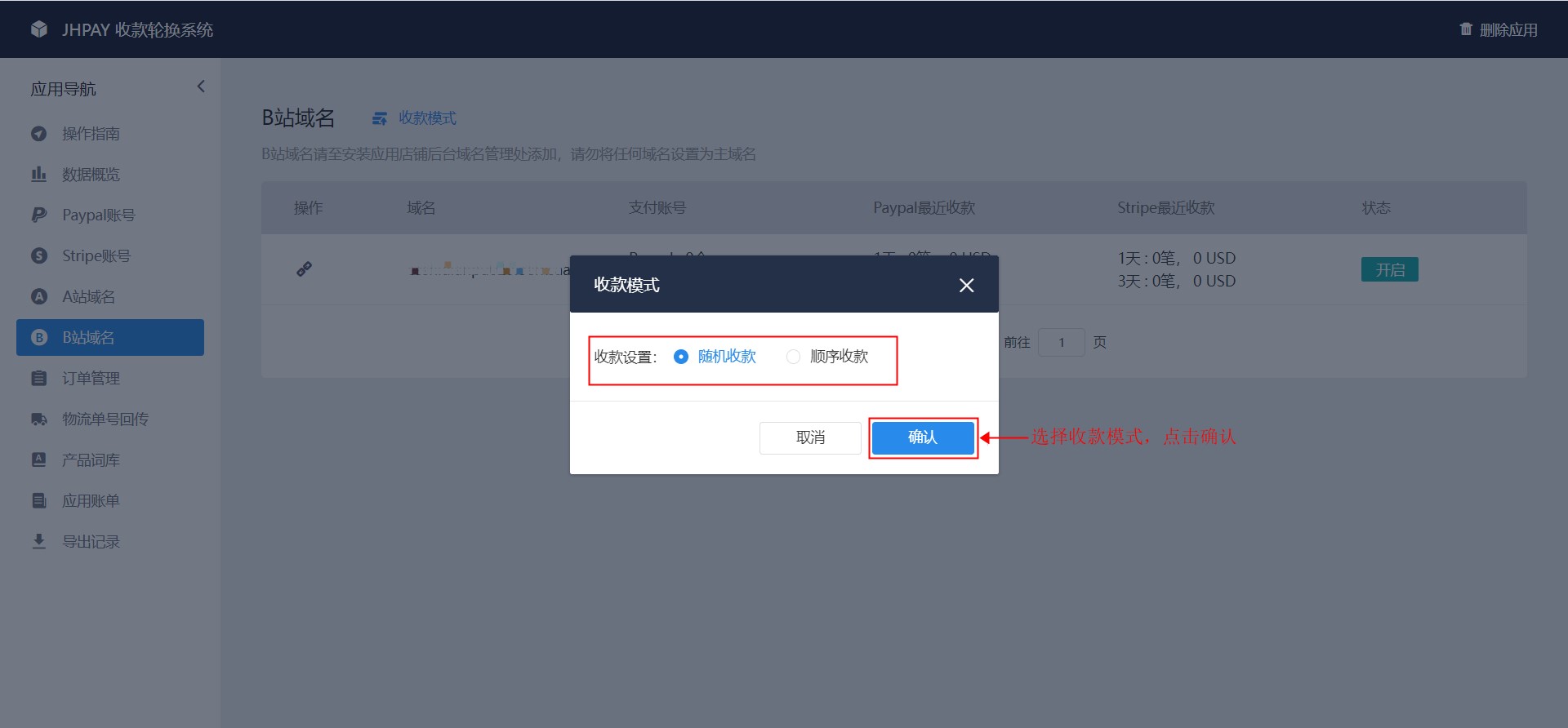
44、B站域名列表,点击关联账号(B站域名为B站店铺域名,如需添加,请至店铺后台添加域名即可)
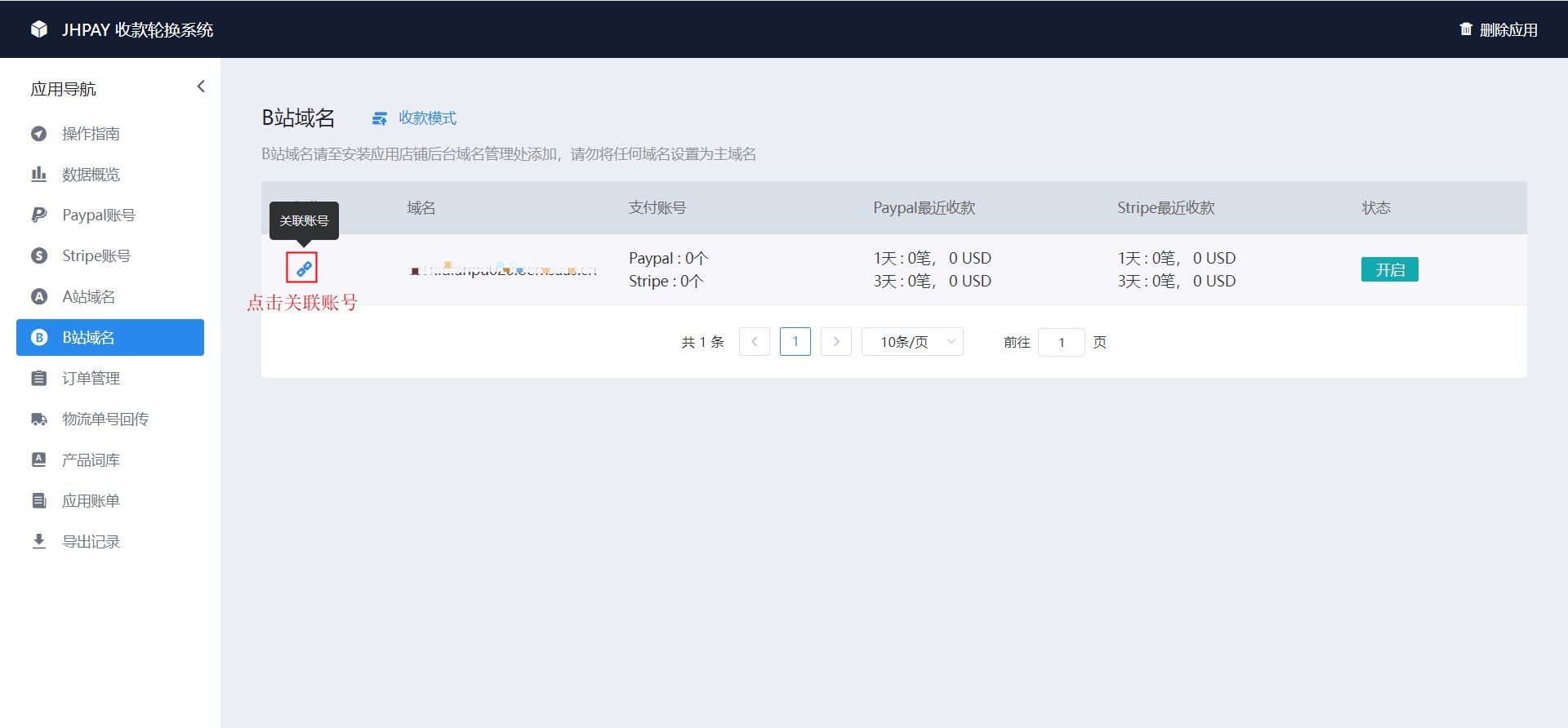
45、Paypal账号:输入权重,勾选PayPal关联账号
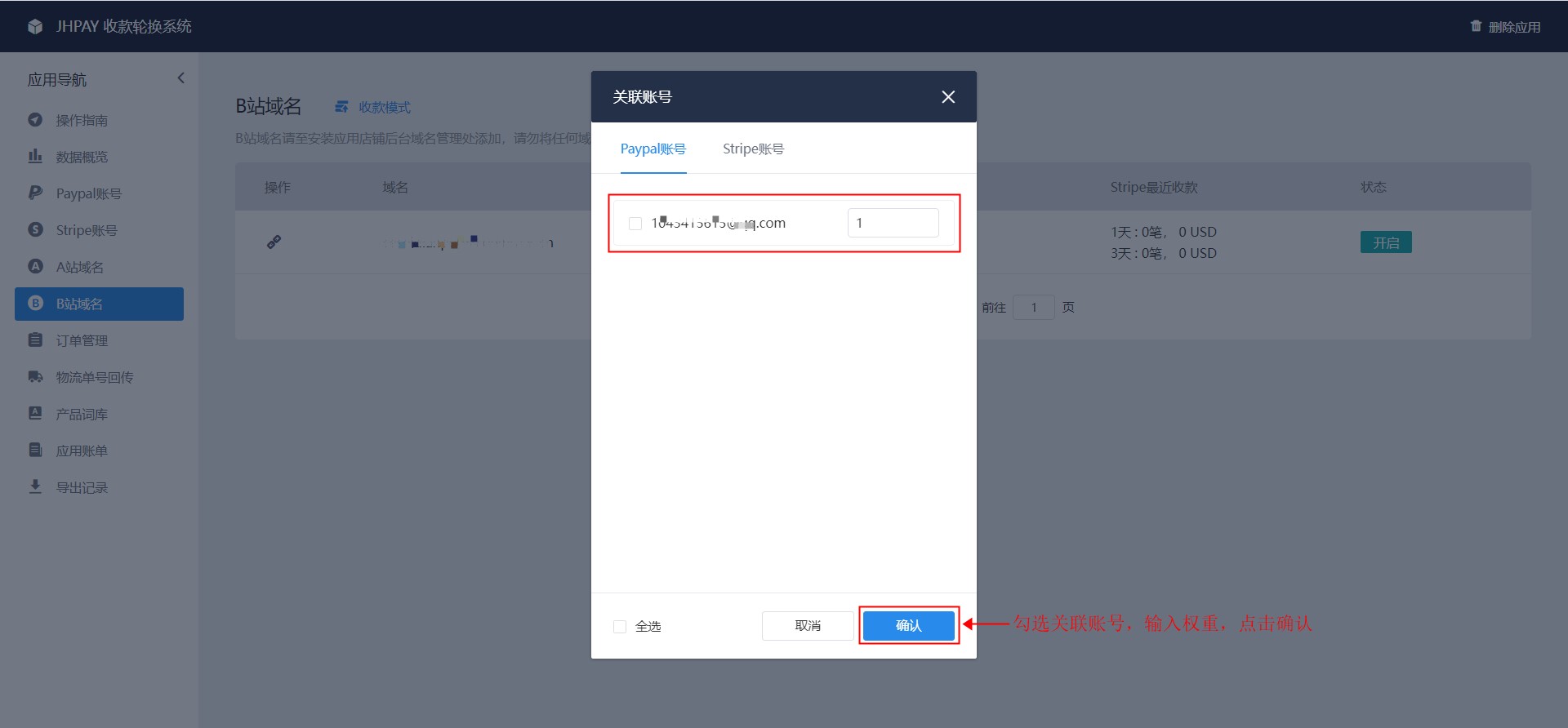
46、Stripel账号:输入权重,勾选Stripel关联账号,点击确认
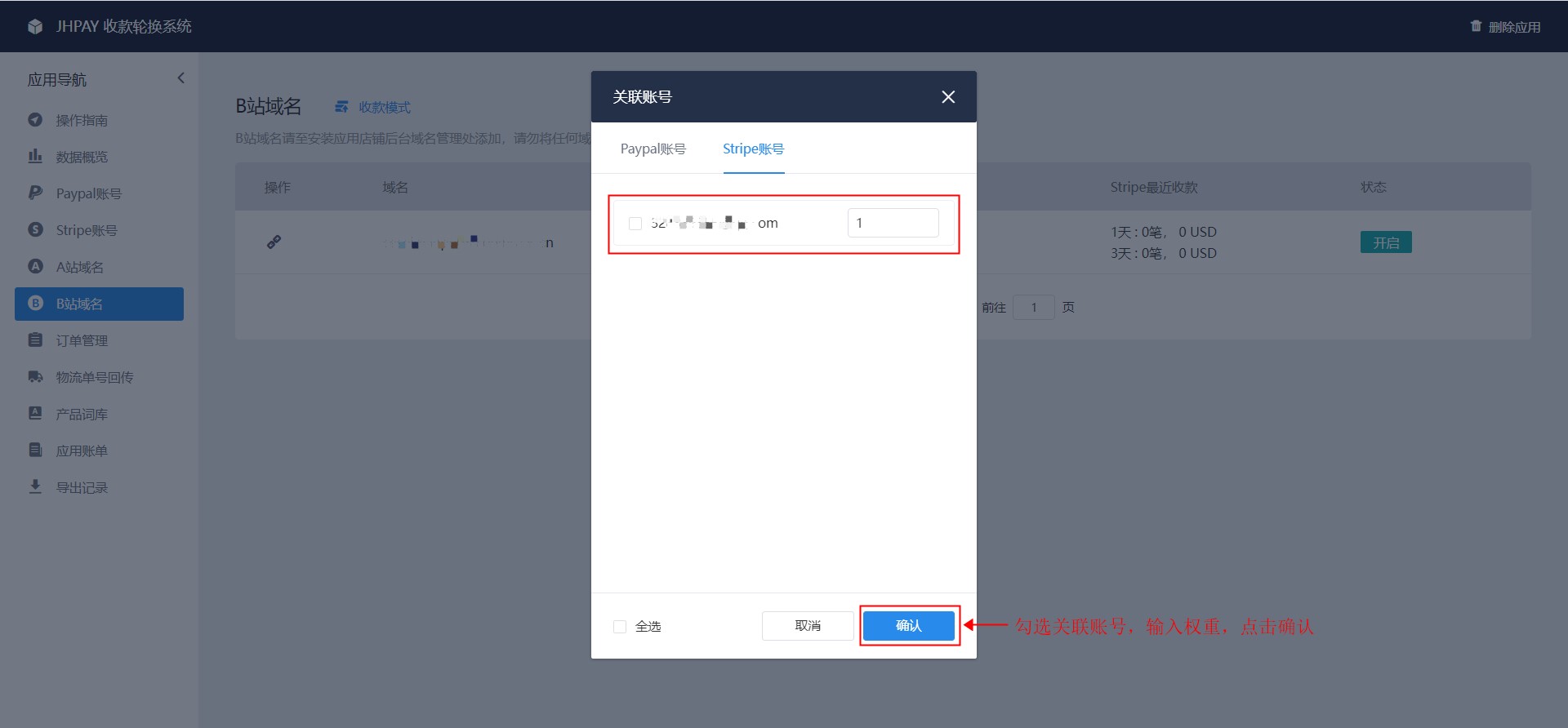
47A站第二步,买家接下来进入A站下单,进入Payment页面,选择Payment Method支付方式,选择Jhpay paypal或者Jhpay stripe,支付订单成功
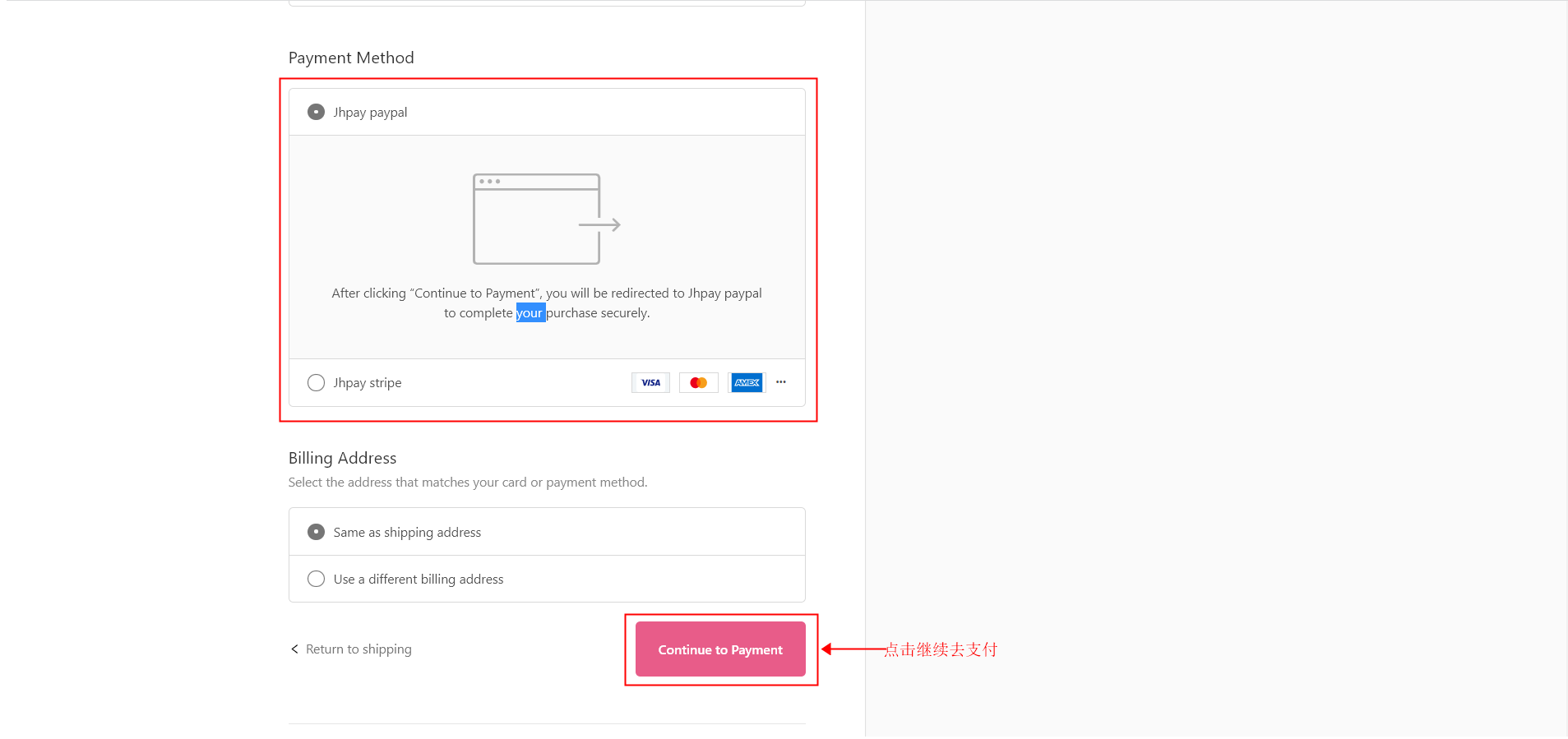
48、接下来回到B站JHPay收款轮收系统插件订单管理,可以看到买家支付的订单
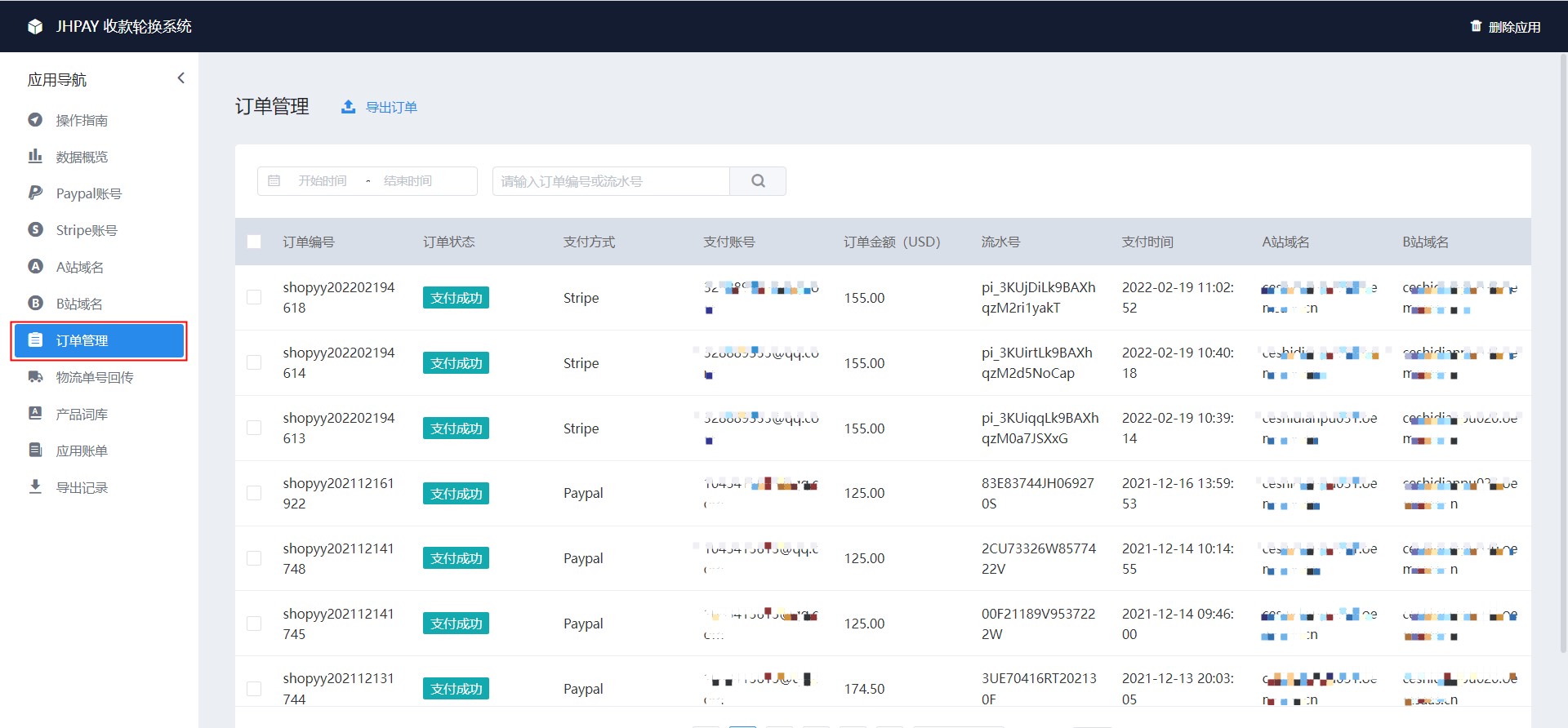
49、A站第三步,进入订单管理→待处理订单,点击发货,选择物流方式,输入物流单号,点击确认
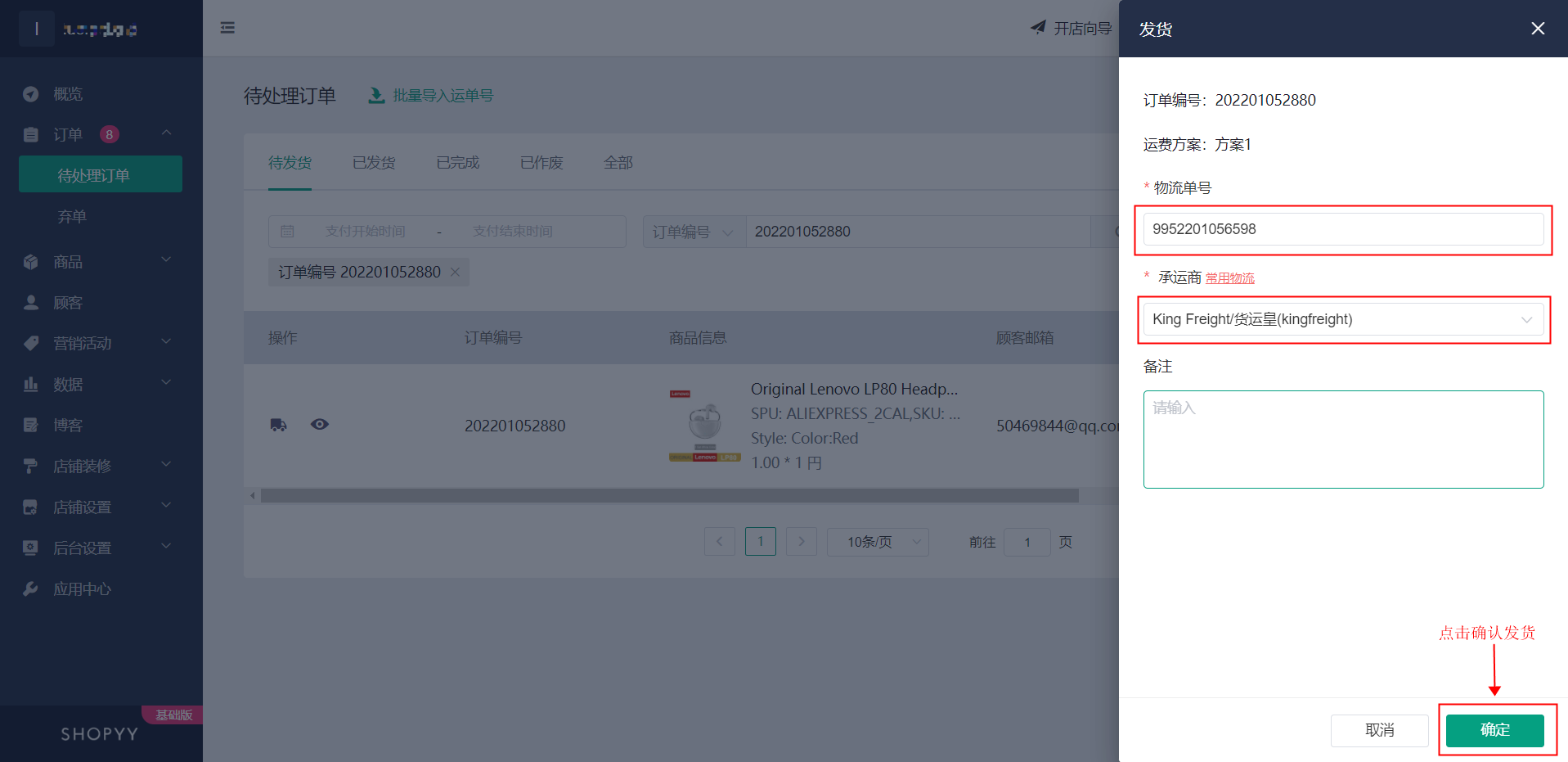
50、接下来回到B站JHPay收款轮收系统插件物流单号回传,可以看到A站发货的订单信息
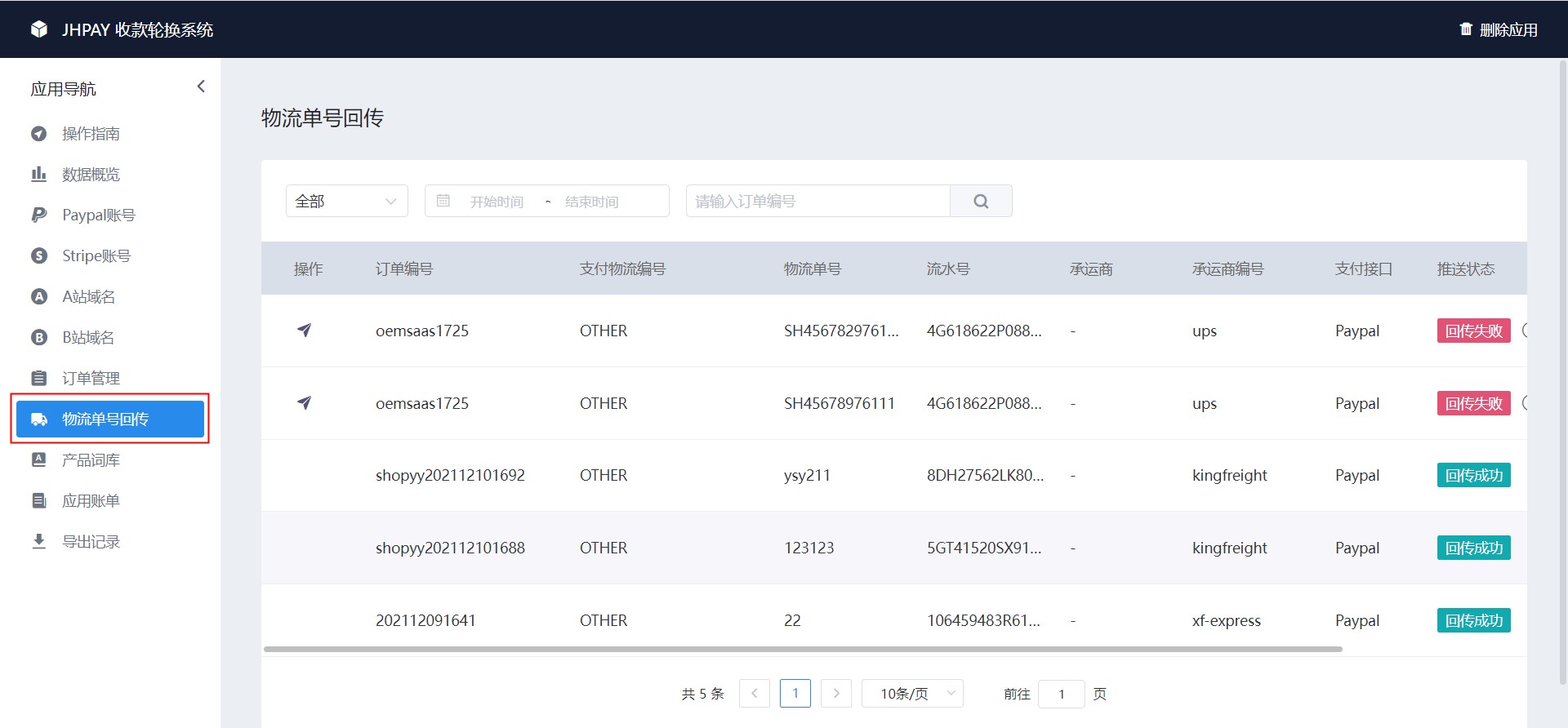
51、检查是否已安装此应用代码;转到操作指南→②安装代码→点击安装代码(操作安装代码的顺序不会影响已经配置好的选项卡配置)
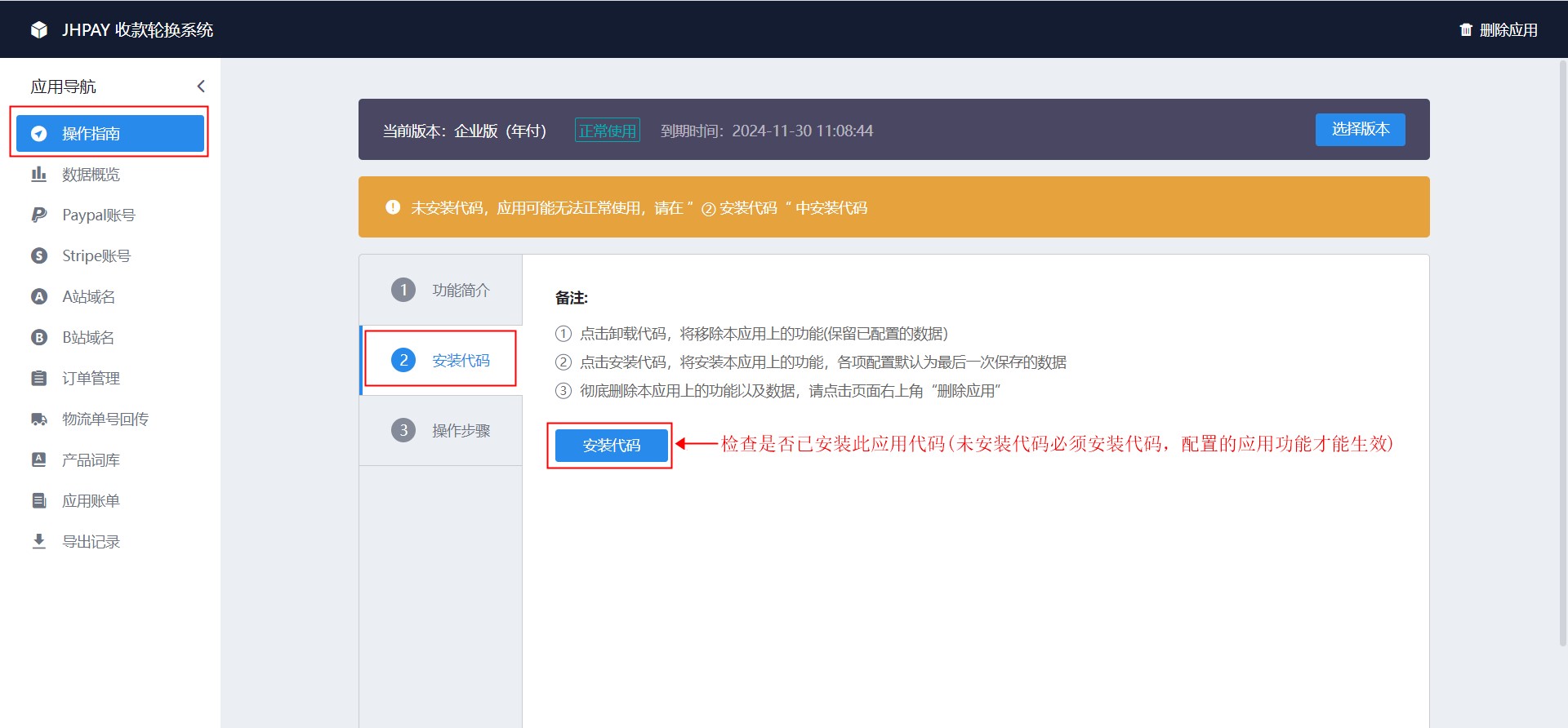
52、您可以在应用账单界面查看您的应用付费记录
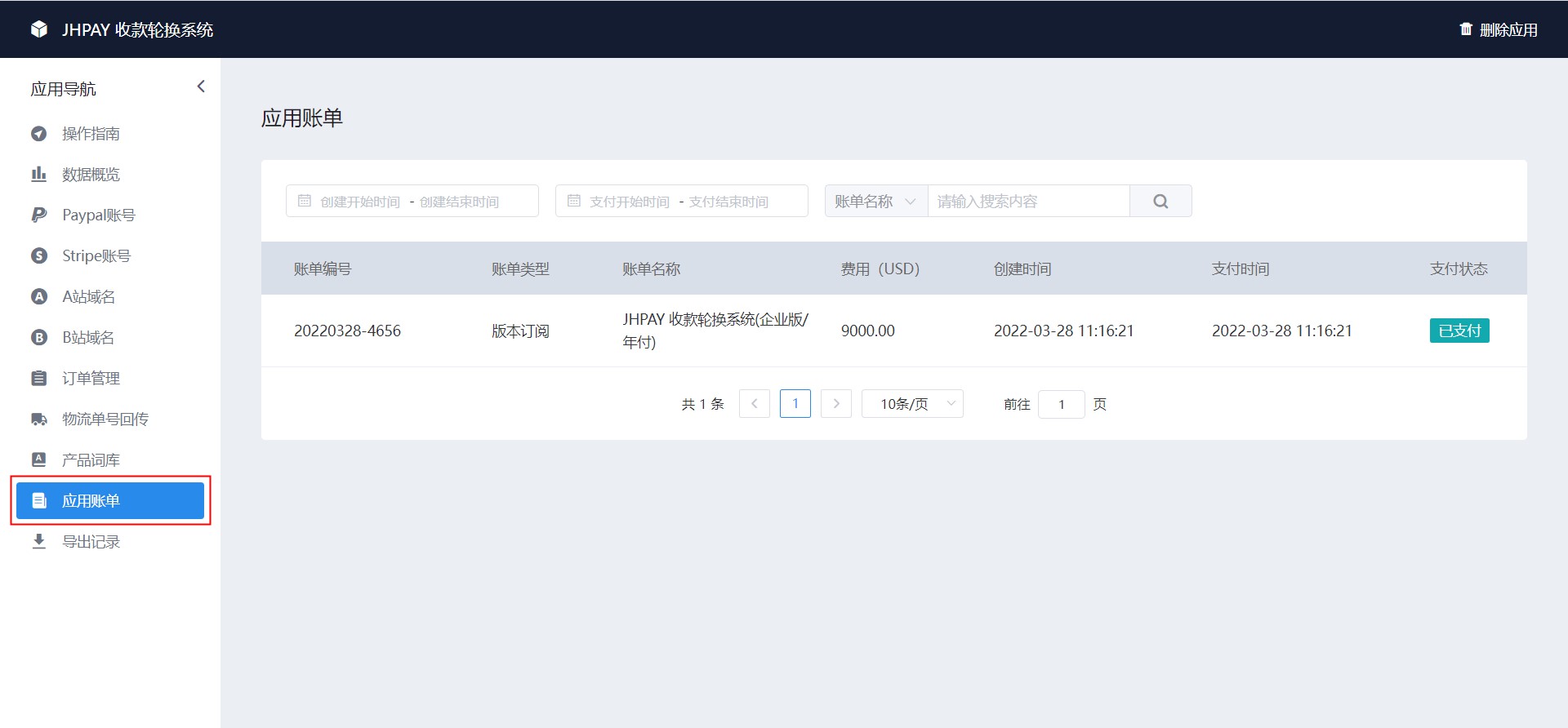
53、您可以在导出记录界面查看导出记录并下载导出文件